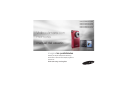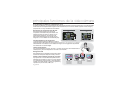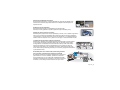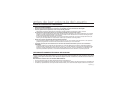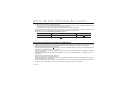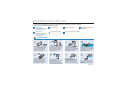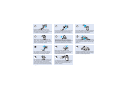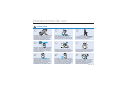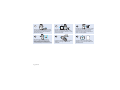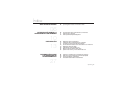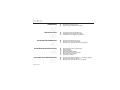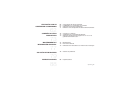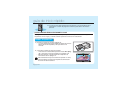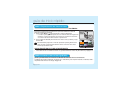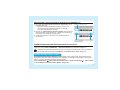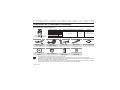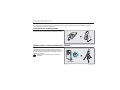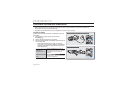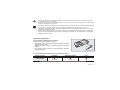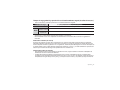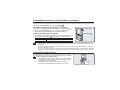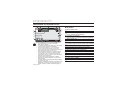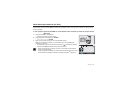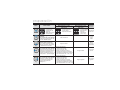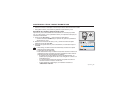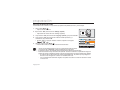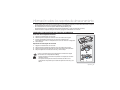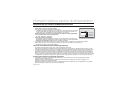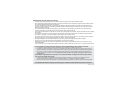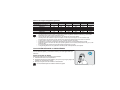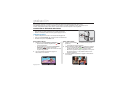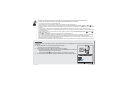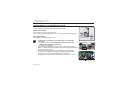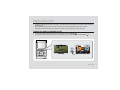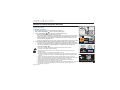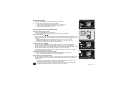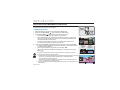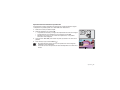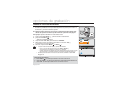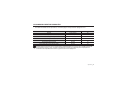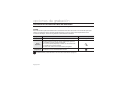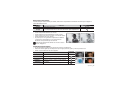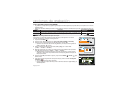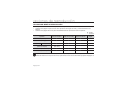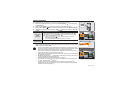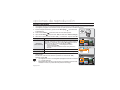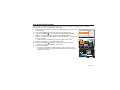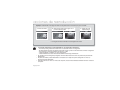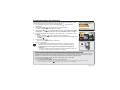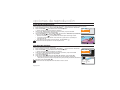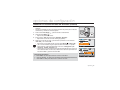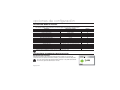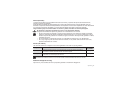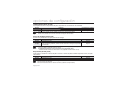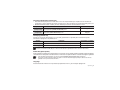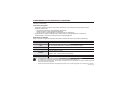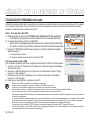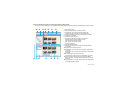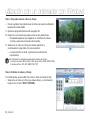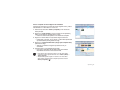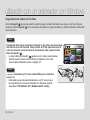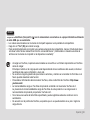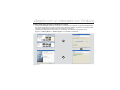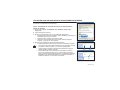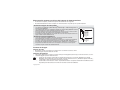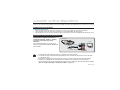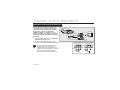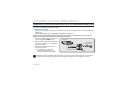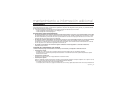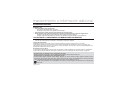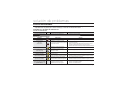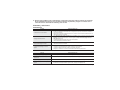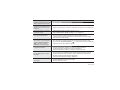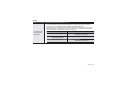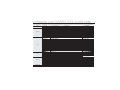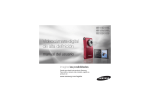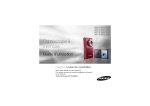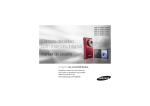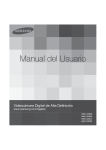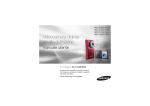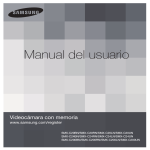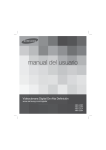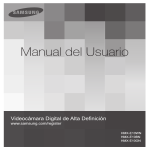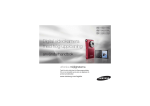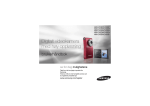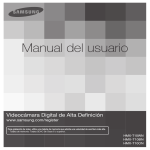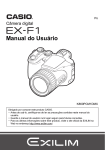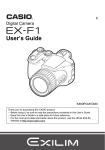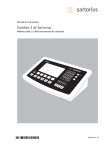Download Samsung HMX-U10BN Manual de Usuario
Transcript
HMX-U10BN/U100BN
HMX-U10RN/U100RN
HMX-U10EN/U100EN
HMX-U10UN/U100UN
HMX-U10SN/U100SN
Videocámara con
memoria
manual del usuario
imagine las posibilidades
Gracias por adquirir este producto Samsung.
Para recibir un servicio más completo, registre su
producto en
www.samsung.com/register
principales funciones de la videocámara
Se ha adoptado una CMOS de 10 megapíxeles (1/2,3)
El sensor de CMOS de 10 megapíxeles de esta videocámara captura momentos importantes y los graba al detalle.
A diferencia de los dispositivos de imágenes CCD tradicionales, los sensores CMOS requieren menos energía y
proporcionan un mayor rendimiento de la batería.
Rendimiento de visualización Full HD 1080
Esta videocámara utiliza la tecnología de
compresión avanzada H.264 para obtener una
calidad de vídeo más clara en relación con la
capacidad de grabación. Su resolución Full
HD muestra las imágenes más claras que las
imágenes con una calidad normal estándar (SD).
Definición estándar (SD)
Alta definición (Full HD)
1920
720
1080
Calidad fotográfica de 10 megapíxeles
<Videocámara panorámica Full HD (1080i/16:9)>
La tecnología Pixel Rising de Samsung produce
imágenes fijas de alta resolución que conservan los colores y la resolución con detalles
extraordinarios. El resultado es una calidad de imagen de 10 megapíxeles equivalente
a la calidad de una cámara digital.
480
<Videocámara digital estándar (480i)>
Tamaño ultracompacto
Con aproximadamente 0,6 pulg. de grosor y 2,2 pulg. de anchura, esta videocámara es
ultracompacta y fácil de transportar en un bolso o en el bolsillo.
Navegación táctil
Esta videocámara ha adoptado la tecnología de botón
de detección táctil para manipular menús y botones.
Potente en UGC (Contenido generado por el usuario)
Al proporcionar un modo adicional específicamente
diseñado para compartir no sólo con TV sino también
con ordenadores, ediciones Web y otros dispositivos
móviles como PMP, admite un entorno de grabación y
reproducción para YouTube, PMPs, etc.
ii_Spanish
<TV HD>
1920x1080 30p
1280x720 60p
1280x720 30p
<PC/Web/Dispositivo móvil>
1280x720 60p
1280x720 30p
720x480 60p
<TV normal>
720x480 60p
Captura personalizada de escenas
En modo Scene (Escena), ya están definidas las opciones apropiadas para
cada escena de forma que puede seleccionar cualquiera de ellos para una
captura sencilla.
Grabación de alta velocidad
Esta videocámara graba 120 fotogramas por segundo (fps).
Además, el vídeo grabado se puede reproducir a baja velocidad (x1/2).
Interfaz de usuario sencilla y práctica
Diseñada para proporcionar un uso optimizado y sencillo, con un diseño ergonómico
que incluye un diseño personalizado de botones para las funciones de grabación
y reproducción y para las funciones de uso más frecuente. Y, la interfaz gráfica de
usuario ofrece un aspecto nuevo y fresco a la vez que un funcionamiento sencillo.
La grabación de intervalos captura el momento
Esta función, utilizando una captura selectiva de fotogramas le permite grabar
en un período de tiempo prolongado para poder ver el efecto a largo plazo
de la grabación condensada en una secuencia de tiempo más corta. Grabe
documentos artísticos o vídeos característicos como el paso de nubes, el
nacimiento de las flores o el crecimiento de brotes. Utilice esta función para
crear vídeos UGC (Contenido generado por el usuario), programas educativos
o para diversos fines.
De utilidad para crear vídeos UGC (Contenido generado
por el usuario). ¡Libertad para compartir contenido!
El software de edición incorporado Intelli-studio le evita tener
que instalar en un PC un software, pudiendo conectar de
forma práctica sólo con un cable USB. Intellistudio también
permite la carga directa de contenido en YouTube. Compartir
contenido con los amigos resulta más sencillo que nunca.
Spanish_iii
advertencias de seguridad
Significado de los iconos y signos de este manual:
Significa que existe riesgo de muerte o daños personales serios.
ADVERTENCIA
Significa que existe riesgo potencial de lesiones personales o daños materiales.
PRECAUCIÓN
PRECAUCIÓN
Para reducir el riesgo de incendio, explosión, descarga eléctrica o daños personales al utilizar la
videocámara, siga estas precauciones básicas de seguridad:
Significa sugerencias o páginas de referencia que pueden resultar de utilidad al utilizar la videocámara.
Estos signos de advertencia se incluyen aquí para evitar daños personales en usted y en otras personas.
Sígalos explícitamente. Después de leer esta sección, guárdela en un lugar seguro para referencia futura.
precauciones
Advertencia!
Esta videocámara debe conectarse siempre a una toma de CA con conexión de toma de tierra.
Precaución
Si se utiliza esta fuente de alimentación a 240V de CA, debe utilizarse un adaptador adecuado.
iv_Spanish
antes de leer esta guía del usuario
ANTES DE UTILIZAR ESTA VIDEOCÁMARA
•
•
•
•
•
•
Esta videocámara graba vídeo en formato de perfil principal H.264 y vídeo de alta definición (HD-VIDEO) o vídeo con
definición estándar (SD-VIDEO).
Recuerde que esta videocámara con memoria no es compatible con otros formatos de video digital.
Antes de grabar videos importantes, realice una prueba de grabación.
- Reproduzca la prueba de grabación para asegurarse de haber grabado correctamente el video y el audio.
No podrá recibir compensación alguna por el contenido grabado por las siguientes causas:
- Samsung no puede compensar por ningún daño causado cuando la grabación no se realice normalmente o el contenido
grabado no pueda reproducirse debido a un defecto en la tarjeta o en la videocámara con memoria. Samsung tampoco
puede hacerse responsable del video y audio grabado.
- El contenido grabado puede perderse debido a un error al manipular la videocámara con memoria, la tarjeta de memoria, etc.
Samsung no será responsable de la compensación de daños por la pérdida de contenido grabado.
Realice una copia de seguridad de datos importantes grabados
- Proteja los datos importantes grabados copiando los archivos a una PC. Se recomienda copiar desde la PC a otro soporte de
grabación para guardarlos. Consulte el manual de instalación del software y de la conexión USB.
Copyright: recuerde que esta videocámara con memoria está destinada únicamente para uso de consumidores
individuales.
- Los datos grabados en la tarjeta de esta videocámara con memoria utilizando otros soportes o dispositivos digitales o
analógicos están protegidos por la ley de derechos de autor y no pueden utilizarse sin el permiso del propietario de tales
derechos, excepto para disfrute personal. Incluso aunque grabe un evento, como un espectáculo, una actuación o una
exposición para disfrute personal, se recomienda encarecidamente obtener de antemano un permiso para tal fin.
INFORMACIÓN SOBRE ESTE MANUAL DEL USUARIO
Gracias por adquirir esta videocámara Samsung. Lea este manual del usuario detenidamente antes de utilizar la videocámara
y téngalo a mano para referencia futura. Si la videocámara deja de funcionar correctamente, consulte la sección Solución de
problemas.
Este manual de usuario cubre los modelos HMX-U10/U100.
•
•
•
En este manual del usuario se utilizan las ilustraciones del modelo HMX-U10.
Es posible que las pantallas del manual del usuario no sean exactamente las mismas que las que aparecen en la pantalla LCD.
Los diseños y especificaciones de los soportes de almacenamiento y otros accesorios están sujetos a cambio sin aviso previo.
Spanish_v
antes de leer esta guía del usuario
•
•
En este manual se utilizan los siguientes términos:
- ‘Escena’ se refiere a una unidad de video desde el momento que se presiona el botón Iniciar/parar grabación para
iniciar la grabación hasta que se presiona de nuevo para detenerla.
- Los términos ‘foto’ e ‘imagen fija’ se utilizan indistintamente con el mismo significado.
En las descripciones de funciones de este manual de usuario, el icono de presentación en pantalla o el símbolo entre
paréntesis significa que aparecerá en pantalla cuando defina la función correspondiente.
Ej) Opción de submenú “Video Quality” (Calidad). página 44
opción
Super Fine (Superfina)
contenido
presentación en pantalla
Graba con la calidad más alta.
(Si se define, aparecerá en pantalla el icono (
) correspondiente.)
NOTAS RELACIONADAS CON MARCAS COMERCIALES
•
•
•
•
•
•
•
•
•
Todos los nombres de marcas y marcas comerciales registradas mencionados en este manual o el resto de documentación
facilitada con el producto Samsung son marcas comerciales o marcas registradas de sus respectivos propietarios.
SD y el logotipo SDHC son marcas comerciales.
Microsoft®, Windows®, Windows Vista® y DirectX® son marcas comerciales registradas o marcas comerciales de Microsoft
Corporation en Estados Unidos y/o en otros países.
Intel®, Core™, y Pentium® son marcas comerciales registradas o marcas comerciales de Intel Corporation en Estados
Unidos y otros países.
Macintosh, Mac OS son marcas comerciales registradas o marcas comerciales de Apple Inc. en Estados Unidos y/u
otros países.
YouTube es una marca comercial de Google Inc.
Flickr™ es una marca comercial de Yahoo! Inc.
Adobe, el logotipo Adobe, y Adobe Acrobat son marcas registradas o marcas comerciales de Adobe Systems Incorporated
en Estados Unidos y/o en otros países.
El resto de nombres de productos aquí mencionados puede ser marca comercial o marca registrada de sus respectivas
empresas. Además, las indicaciones “TM” y “®” no aparecen en todos los casos en este manual.
vi_Spanish
precauciones de uso
Las precauciones de seguridad que se ilustran a continuación son para evitar daños personales o materiales.
Preste atención detenidamente a todas las instrucciones.
ADVERTENCIA
Means that death or serious
personal injury is a risk.
Acción prohibida.
No toque el producto.
PRECAUCIÓN
Significa que existe riesgo
de muerte o lesiones
personales serias.
No desmonte el producto.
Esta precaución debe respetarse.
Desenchúfelo de la fuente de
alimentación.
ADVERTENCIA
SAND
No deje que penetre agua, metales
o productos inflamables en la
videocámara ni en el adaptador de
alimentación de CA. Si se produce,
existe peligro de incendio.
Evite la arena o el polvo La
entrada de arena fina o polvo en
la videocámara o en el adaptador
de alimentación de CA podría
causar averías o fallos.
No dirija la pantalla LCD
directamente hacia el sol. Si lo hace
puede sufrir lesiones oculares,
así como provocar averías en los
componentes internos del producto.
No doble el cable de
alimentación ni dañe el
adaptador de alimentación de
CA presionándolo con objetos
pesados. Existe riesgo de
incendio o de descarga eléctrica.
No desconecte el adaptador
de CA tirando del cable de
alimentación, ya que podría
dañarlo.
OI
L
No sobrecargue las tomas
o los cables alargadores ya
que se podría generar un
calentamiento anormal o
provocar un incendio.
La utilización de la videocámara
por encima de 140F(60°C) de
temperatura puede provocar un
incendio. Mantener la batería
a altas temperaturas puede
causar una explosión.
¡No utilice aceite! La entrada de
aceite en la videocámara o en
el adaptador de alimentación
de CA podría causar descargas
eléctricas, fallos o defectos.
Spanish_vii
No utilice el adaptador de CA si se ha
dañado, si se ha partido, si tiene cable o
hilos sueltos. De lo contrario, podría provocar
un incendio o una descarga eléctrica.
No conecte el adaptador de CA a menos que
el enchufe pueda insertarse totalmente sin
dejar expuesto ninguno de sus conectores.
Nunca utilice líquidos limpiadores ni productos
químicos similares. No pulverice limpiadores
directamente sobre la videocámara.
Mantenga la videocámara alejada del
agua cuando la utilice en la playa, en la
piscina o cuando llueva. Existe riesgo de
avería o de descarga eléctrica.
Mantenga la batería de litio usada o la
tarjeta de memoria fuera del alcance de los
niños. Si los niños ingieren la batería de
litio o la tarjeta de memoria, póngase en
contacto inmediatamente con un médico.
No intente desmontar, reparar o reformar
la videocámara o el adaptador de CA para
evitar riesgos de incendio o de descarga
eléctrica.
No enchufe ni desenchufe el cable de
alimentación con las manos mojadas.
Existe riesgo de descarga eléctrica.
Mantenga el cable de alimentación
desenchufado cuando no se encuentre en
uso o durante tormentas eléctricas para
evitar peligros de incendio.
Al limpiar el adaptador de CA, desenchufe
el cable de alimentación para evitar riesgo
de avería o de descarga eléctrica.
Si la videocámara emite un sonido anormal, huele
mal o genera humo, desenchufe inmediatamente
el cable de alimentación y solicite asistencia
técnica al centro de servicio técnico de Samsung.
Existe riesgo de incendio o de lesiones personales.
Si la videocámara funciona defectuosamente,
retire inmediatamente el adaptador de CA o
la batería de la videocámara para evitar un
incendio o lesiones.
viii_Spanish
precauciones de uso
PRECAUCIÓN
No presione la superficie de la pantalla LCD
con fuerza, ni la golpee o la perfore con un
objeto punzante. Si presiona la superficie
de la pantalla LCD, es posible que se
produzcan irregularidades en la pantalla.
No deje caer ni someta la videocámara,
batería, adaptador de CA AC u otros
accesorios a vibraciones o impactos fuertes.
Esto podría provocar una avería o lesiones.
No utilice la videocámara con trípode (no
suministrado) en lugares expuestos a
fuertes vibraciones o impactos.
No deje la videocámara cerca de la arena
o el agua cuando grabe en la playa o en
la piscina, o al grabar en un día lluvioso.
Si lo hace, podría provocar una avería o
una descarga eléctrica.
No deje la videocámara por un tiempo
prolongado dentro de un vehículo cerrado
en el que la temperatura sea muy alta:
No exponga la videocámara a hollín o vapor:
el hollín y el vapor podrían dañar la carcasa
de la videocámara o causar una avería.
No utilice la videocámara cerca de gas
de escape generado por motores de
gasolina o diésel, o gas corrosivo como
sulfuro de hidrógeno. Esto podría corroer
los terminales externos o internos,
inhabilitando su funcionamiento normal.
No someta la videocámara a insecticidas.
La entrada de insecticida en la videocámara
podría impedir el funcionamiento normal del
producto. Apague la videocámara y cúbrala
con una lámina de vinilo o algún material
parecido antes de utilizar el insecticida.
No exponga la videocámara a cambios
bruscos de temperatura o humedad.
Existe riesgo de defectos o descargas
eléctricas al utilizarla en exteriores
durante tormentas eléctricas.
Spanish_ix
No limpie con benceno o disolvente la carcasa
de la videocámara. El revestimiento del exterior
podría desprenderse o podría deteriorarse la
superficie de la carcasa.
No utilice la videocámara cerca del
televisor o la radio: esto podría causar
ruido en la pantalla del televisor o en las
emisiones de radio.
No utilice la videocámara cerca de ondas
de radio potentes o fuerte magnetismo
como altavoces o motores de gran
tamaño. El ruido podría incorporarse al
video o al audio grabado.
Utilice únicamente accesorios aprobados por
Samsung. La utilización de productos de otros
fabricantes puede causar sobrecalentamiento,
incendio, explosión, descarga eléctrica o lesiones
personales causadas por un funcionamiento anormal.
Coloque la videocámara en una superficie
estable y en un lugar con orificios de
ventilación.
Guarde los datos importantes aparte.
Samsung no se hace responsable de la
pérdida de datos.
x_Spanish
Índice
06
¡Puede grabar vídeos en formato H.264!
10
11
12
Componentes de la videocámara con memoria
Parte frontal y derecha
Parte posterior/izquierda/superior
PREPARACIÓN
13
13
14
19
19
20
23
25
Utilización de la empuñadura
Instalación de la videocámara en el trípode
Conexión de una fuente de alimentación
Funcionamiento básico de la videocámara con memoria
Utilización del botón táctil
Indicadores de la pantalla LCD
Menú de acceso directo (OK guía)
Ajuste inicial: fecha y hora e idioma de osd
INFORMACIÓN SOBRE
LOS SOPORTES DE
ALMACENAMIENTO
27
28
30
31
Inserción / expulsión de una tarjeta de memoria
Selección de una tarjeta de memoria apropiada
Tiempo grabable y capacidad
Colocación básica de la videocámara
GUÍA DE INICIO RÁPIDO
06
INTRODUCCIÓN SOBRE LA
VIDEOCÁMARA CON MEMORIA
10
13
27
Spanish_03
Índice
32
34
Grabación de vídeos o fotos
Acercamiento y alejamiento del zoom
REPRODUCCIÓN
35
36
38
Cambio del modo de reproducción
Reproducción de imágenes de video
Visualización de imágenes fotográficas
OPCIONES DE GRABACIÓN
40
41
42
Cambio de los ajustes de menú
Opciones del menú de grabación
Utilización de opciones del menú de grabación
OPCIONES DE REPRODUCCIÓN
48
49
50
51
53
54
54
Opciones del menú de reproducción
Delete (borrar)
Protect (proteger)
Edit: divide (editar: dividir)
Share mark (marca de compartir)
Slide show (presentación)
File info (inf. Archivo)
OPCIONES DE CONFIGURACIÓN
55
56
56
Cambio de los ajustes del menú en "settings" (ajustes)
Opciones del menú de ajustes
Utilización de opciones del menú de ajustes
GRABACIÓN
32
35
40
48
55
04_Spanish
62
63
64
71
Comprobación del tipo de ordenador
Posibilidades con un ordenador con windows
Utilización del programa intelli-studio
Utilización como un dispositivo de almacenamiento extraíble
73
75
76
Conexión a un televisor
Visualización en una pantalla de televisión
Grabación (duplicación) de imágenes en un vcr o en el
grabadora de dvd/disco duro
77
78
78
Mantenimiento
Información adicional
Utilización de la videocámara con memoria en el extranjero
SOLUCIÓN DE PROBLEMAS
79
Solución de problemas
ESPECIFICACIONES
88
Especificaciones
UTILIZACIÓN CON UN
ORDENADOR CON WINDOWS
62
CONEXIÓN A OTROS
DISPOSITIVOS
73
MANTENIMIENTO E
INFORMACIÓN ADICIONAL
77
79
88
Spanish_05
guía de inicio rápido
+La guía de inicio rápido presenta el funcionamiento y funciones básicos de la
videocámara. Consulte las páginas de referencia para obtener información
adicional.
¡PUEDE GRABAR VÍDEOS EN FORMATO H.264!
Puede grabar vídeos en formato H.264, que resulta práctico para enviarlos por correo electrónico y
compartirlos con los amigos y la familia. También puede hacer fotos con la videocámara.
PASO1: Preparación
1. Introduzca la tarjeta de memoria. ²página 27
• Con esta videocámara puede utilizar las tarjetas de memoria
SDHC (SD de alta capacidad) o SD que existen en el
mercado.
2. Compruebe el estado de carga de la batería.
• Tras encender la videocámara pulsando el botón Enc./Apag.
( ), compruebe el nivel de la batería en la pantalla LCD.
• En caso necesario, cárguela utilizando el adaptador de
alimentación de CA. ²página 14
Esta videocámara incluye una batería incorporada. Por tanto,
cargue la batería conectando el adaptador de alimentación
de CA sin cambiar las baterías.
06_Spanish
134Min
STBY
JAN/01/2009 12:00AM
3058
PASO2: Grabar con la videocámara
Pantalla LCD
Botón Iniciar/Parar grabación (
)
Botón de zoom
GRABACIÓN DE VÍDEOS CON CALIDAD DE
IMAGEN HD (ALTA DEFINICIÓN)
La videocámara utiliza tecnología avanzada de compresión
H.264 para obtener la calidad de vídeo más clara.
1. Abra la pantalla LCD.
2. Pulse el botón Enc./Apag. ( ).
3. Pulse el botón Iniciar/Parar grabación (
).
• Para detener la grabación, pulse el botón
Iniciar/Parar grabación (
).
134Min
•
•
Botón Foto (
)
)
GRABACIÓN DE FOTOS
La videocámara puede grabar una foto de alta
calidad con una relación de aspecto de 4:3 o 16:9.
1. Pulse el botón Enc./Apag. ( ).
2. Pulse el botón Foto ( ) a mitad de camino
para comprobar la imagen final.
3. Pulse totalmente el botón Foto ( ) cuando
esté preparado.
0:00:03
JAN/01/2009 12:00AM
•
Botón Enc./Apag. (
3058
JAN/01/2009 12:00AM
La videocámara es compatible con el formato de grabación H.264 que realiza una codificación eficaz de
vídeo de gran calidad sin pérdidas.
El ajuste predeterminado es “720/60p (Fine)” (720/60p (Fina)).
También puede grabar con calidad de vídeo SD (definición estándar). ²página 43
No puede grabar fotos mientras graba vídeos.
Spanish_07
guía de inicio rápido
PASO3: Reproducción de vídeos o fotos
VISUALIZACIÓN DE LA PANTALLA LCD EN LA VIDEOCÁMARA
Puede buscar rápidamente las grabaciones que desee utilizando la vista del
índice de imágenes en miniatura.
1. Pulse el botón Modo ( ) para seleccionar el modo de Reproducir.
• Los vídeos y fotos grabados aparecen en la vista del índice de imágenes en
miniatura. La marca de selección de la imagen en miniatura se encuentra
en el archivo de más reciente creación o reproducción.
2. Toque el botón ▲/▼/◄/► para seleccionar el vídeo o foto que desee y toque
el botón OK.
Esta videocámara proporciona un modo de reproducción para las grabaciones de
vídeo y de fotos. Puede reproducir fácilmente vídeos o fotos en el mismo modo
sin tener que cambiar de modo.
0:00:55
Move
1/10
Play
VISUALIZACIÓN EN UN TV DE ALTA DEFINICIÓN
•
Puede disfrutar de una calidad excelente con grandes detalles de vídeos HD (alta definición). ²página 73
PASO4: Guardar vídeos o fotos grabados
¡Sencillo y divertido! Disfrute en el ordenador con Windows de las diversas funciones de Intelli-studio.
La utilización del programa Intelli-studio, incorporado en la videocámara, puede importar vídeo/fotos al ordenador, editar o
compartir los vídeos / fotos con sus amigos. ²página 64
08_Spanish
IMPORTACIÓN Y VISUALIZACIÓN DE VÍDEOS/FOTOS DESDE EL PC
1. Inicie el programa Intelli-studio conectando la videocámara al PC a
través del cable USB.
• Aparece una nueva pantalla para guardar el archivo con la
ventana principal de Intelli-studio. Haga clic en “Yes (Sí)”,
se iniciará el procedimiento de carga.
2. Haga clic en “Import Folders” (Importar carpetas) para importar los
archivos de vídeo o fotos desde el PC. Y puede ver la ubicación de
los archivos en el explorador de Intelli-studio.
3. Puede hacer doble clic en el archivo en el que desee iniciar la
reproducción.
Directorio de carpetas en el PC
Función “Import folders”
(Importar carpetas)
Archivos importados
COMPARTIR ARCHIVOS DE VÍDEOS/FOTOS EN YouTube/Flickr
Comparta su contenido con el resto del mundo cargando fotos y vídeos directamente en un sitio Web con un solo clic.
Haga clic en la ficha “Share” (COMPARTIR) “Upload to Share Site” en el explorador. ²página 67
Intelli-studio se ejecuta automáticamente en el PC una vez que la videocámara se conecta al ordenador
con Windows (cuando especifique “PC Software: On” (Software de PC: Activ.) ²página 60
PASO5: Eliminar vídeos o fotos
Si el soporte de almacenamiento está lleno, no podrá grabar nuevos vídeos o fotos. Elimine del soporte de
almacenamiento vídeos o fotos ya guardados en un ordenador. A continuación, podrá grabar nuevos vídeos o
fotos en el espacio liberado del soporte de almacenamiento.
Pulse el botón Modo ( ) para cambiar al modo Reproducir Toque el botón Menu ( ) Toque el botón
▲/▼/◄/►/OK para seleccionar “Delete” (Borrar). ²página 49
Spanish_09
introducción sobre la videocámara con memoria
COMPONENTES DE LA VIDEOCÁMARA CON MEMORIA
La nueva videocámara con memoria incluye los siguientes accesorios. Si falta alguno de ellos en la caja, llame al
centro de atención al cliente de Samsung.
Nombre del modelo
HMX-U10BN/U100BN
HMX-U10RN/U100RN
HMX-U10EN/U100EN
HMX-U10UN/U100UN
HMX-U10SN/U100SN
Color
Negro
Rojo
Verde
Púrpura
Plata
Ranura para tarjeta de memoria
Pantalla LCD
Objetivo
1 ranura
Color
x3.5 ~ x4
(índice de zoom digital)
Adaptador de CA
(tipo AA-MA9)
Cable de
Componente/AV
Cable USB
Empuñadura
CD del manual del
usuario
Género de trípode
Bolsa
(Opcional)
Tarjeta de memoria
(Opcional)
•
•
•
•
Guía de inicio rápido
El contenido puede variar dependiendo de la región de ventas.
Los componentes y accesorios se encuentran disponibles en el distribuidor local y en el Servicio técnico de Samsung.
SAMSUNG no es responsable de la reducción del tiempo de vida de la batería incorporada ni de averías causadas por el uso no
autorizado de accesorios como el adaptador de alimentación de CA.
No se incluye la tarjeta de memoria. Consulte la página 28 para ver las tarjetas de memoria compatibles de la videocámara con memoria.
La videocámara incluye un CD con el manual de usuario y una guía de consulta rápida (impresa).
10_Spanish
PARTE FRONTAL Y DERECHA
Pantalla LCD
Botón Foto ( )
Botón Modo ( )
Botón Iniciar/Parar grabación (
)
Parlanteincorporado
Botones táctiles
ⓐ Botón Atrás ( )
ⓑ Botón ▲ (zoom-gran angular) /
▼ (zoom-Telefoto) / ◄ / ► / OK
ⓒ Botón Compartir ( )
ⓓ Botón Menu ( )
Botón Enc./Apag. ( )
Indicador de carga (CHG)
Toma DC IN / Tapa de tarjeta de memoria
Botón de reinicio
Toma DC IN
Ranura para tarjeta de memoria
Enganche de empuñadura
Spanish_11
introducción sobre la videocámara con memoria
PARTE POSTERIOR/IZQUIERDA/SUPERIOR
Micrófono interno
Objetivo
Terminal COMPONENT/AV
Conector USB
Tapa de conectores
(Terminal COMPONENT/AV, Conector USB)
Orificio para el trípode
PRECAUCIÓN
12_Spanish
Tenga cuidado de no cubrir el micrófono interno ni
el objetivo durante la grabación.
preparación
En esta sección se facilita información que debe conocer antes de utilizar esta videocámara con memoria, así como
el modo de utilizar los accesorios que se facilitan, la forma de cargar la batería, la manera de configurar el modo de
funcionamiento e inicializar la configuración.
UTILIZACIÓN DE LA EMPUÑADURA
Coloque la correa y sitúe la mano por la empuñadura
para evitar que la videocámara sufra daños por caída.
INSTALACIÓN DE LA VIDEOCÁMARA EN EL TRÍPODE
En caso de grabación de alta velocidad o de
autograbación, utilice el trípode para disparos más
precisos. Utilice el género de trípode que se facilita con
la videocámara para instalarla en el trípode como se
muestra en la figura.
El trípode es un elemento que se vende por
separado.
Tripod gender
Spanish_13
preparación
CONEXIÓN DE UNA FUENTE DE ALIMENTACIÓN
•
•
•
Asegúrese de cargar la batería antes de empezar a utilizar la videocámara con memoria.
Esta videocámara incluye una batería incorporada. Por tanto, cargue la batería conectando el adaptador de
alimentación de CA sin cambiar las baterías.
Es posible que la batería esté un poco cargada en el momento de la compra.
Carga de la batería
Puede cargar la batería utilizando el adaptador de CA o el
cable USB.
1. APara apagar la videocámara, pulse el botón
Enc./Apag. ( ).
2. Abra la tapa de conectores de la unidad.
3. Cargue la batería utilizando un adaptador de alimentación de
CA o un cable USB.
• Se ilumina la lámpara CHG (carga) y se inicia la
carga. Una vez que se haya cargado completamente
la batería, la lámpara de carga (CHG) se ilumina en
verde. ²página 15
Utilización del
adaptador de
alimentación de CA
Conecte el adaptador de CA con la
videocámara correctamente y enchufe
el adaptador de CA a la toma de
corriente.
Conecte el cable USB a la videocámara
Utilización del cable
correctamente y conecte el otro extremo
USB
a un puerto USB del PC.
14_Spanish
Utilización del adaptador de alimentación de CA
Utilización del cable USB
•
PRECAUCIÓN
•
•
•
•
•
La carga de la batería en situaciones de bajas temperaturas puede llevar más tiempo o impedir la carga total
(el indicador verde no se encenderá).
Asegúrese de que no haya sustancias extrañas en el enchufe o en la toma al conectar la fuente de alimentación
de CA a la videocámara con memoria.
Al grabar en interiores con una toma de corriente disponible, es conveniente usar la fuente de alimentación de CA.
Se recomienda cargar la batería en un lugar que tenga una temperatura ambiente de 0°C a 45°C.
Para cargar, la conexión del cable USB y el adaptador de CA de forma simultánea actuará como utilizar sólo el
adaptador de alimentación de CA.
Incluso con la unidad encendida, la batería se cargará con el adaptador de alimentación de CA o el cable USB.
Pero no necesita más tiempo de carga cuando la unidad esté encendida. Se recomienda tener la videocámara
apagada mientras se carga.
Lámpara de carga (CHG)
Consejos para la identificación de la batería
El color del LED indica el estado de carga.
• Si la batería está completamente cargada, el indicador de carga
aparece de color verde.
• Mientras se carga la batería, el indicador de carga se ilumina en
naranja.
• Si se produce un error mientras se carga la batería, el indicador
de carga se apaga.
<Indicador de carga>
El color del indicador de carga muestra el estado de la carga.
Estado de carga
Color de LED
Cargando
Totalmente cargada
Error
(Naranja)
(Verde)
(No)
Spanish_15
preparación
Indicador de carga de la batería
El indicador de carga de la batería muestra la cantidad de energía restante.
Indicador de
nivel de la
batería
-
Estado
Mensaje
Completamente cargada
-
20%~40% usada
-
40%~60% usada
-
60%~80% usada
-
80%~99% usada
-
Agotada (parpadea): el dispositivo se apagará
enseguida.
Cargue la batería a la máxima brevedad posible.
-
el dispositivo se apagará de forma forzada
transcurridos 3 segundos.
"Low battery"
(Batería baja)
Las cifras anteriores están basadas en una batería totalmente cargada a una
temperatura normal. La temperatura ambienta influye en el tiempo de uso.
16_Spanish
134Min
STBY
JAN/01/2009 12:00AM
3058
Tiempos de carga, grabación y reproducción con la batería totalmente cargada (sin utilizar el zoom, etc.)
•
Para su referencia, el tiempo aproximado con la batería totalmente cargada:
Tiempo de carga
3hr. (3h.) (Adaptador de CA) / 6hr. (6h.) (Cable USB)
Resolución de video
1280X720 / 60p
Modo
Tiempo de
grabación continua
90min.
Tiempo de
reproducción
120min.
- El tiempo es sólo de referencia. Las cifras indicadas anteriormente han sido medidas en un entorno de prueba
de Samsung y pueden diferir de las de otros usuarios y condiciones.
- Recomendamos el uso de un adaptador de alimentación de CA cuando utilice la función de grabación a
intervalos.
Grabación continua (sin zoom)
El tiempo de grabación continua de la videocámara con memoria de la tabla muestra el tiempo de grabación
disponible cuando la videocámara con memoria se encuentra en el modo de grabación sin utilizar ninguna otra
función después de iniciar la grabación. En una grabación, la batería puede descargarse 2-3 veces más rápido de
lo referido debido a que se está utilizando Iniciar/parar grabación y el zoom, y se está realizando la reproducción.
Observe que la batería se descarga más rápidamente en un ambiente frío.
Información sobre las baterías
•
•
Esta videocámara incluye una batería incorporada. Por tanto, cargue la batería conectando el adaptador de
alimentación de CA sin cambiar las baterías.
Ventajas de la batería: la batería es pequeña pero tiene una gran capacidad de energía. La batería debe
recargarse a una temperatura ambiente de entre 0°C (32°F) y 45°C (113°F). No obstante, cuando se expone a
temperaturas frías (por debajo de 0°C (32°F)), su tiempo de uso se reduce y es posible que deje de funcionar.
Spanish_17
preparación
Mantenimiento de la batería
•
•
El uso frecuente de la pantalla LCD o un avance o retroceso rápido agotan la batería más rápidamente.
Es posible que una batería completamente descargada no encienda el LED de recarga durante la carga.
Al haberse diseñado para proteger la batería. Cuando se inicia la carga pero el indicador de carga no se ilumina en 5 minutos,
póngase en contacto con su distribuidor local.
Para desechar las baterías gastadas, éstas deben tratarse como residuos químicos. No las tire a la basura.
Cuando se descarga completamente, la batería daña las células internas. La batería puede ser más propensa a fugas cuando
se deja totalmente descargada.
Cuando no se utilice la videocámara durante un tiempo prolongado: Se recomienda guardar la videocámara con la batería
totalmente cargada. En este caso, cárguela cada 2 meses.
•
•
•
Información sobre la duración de la batería
La capacidad de la batería disminuye con el tiempo y tras el uso reiterado. Si el tiempo de uso reducido entre cargas es cada
vez más significativo, probablemente es hora de sustituirla por una nueva. Póngase en contacto con el distribuidor local.
La duración de cada batería depende de las condiciones de almacenamiento, funcionamiento y ambientales.
•
•
Utilización de la videocámara con memoria con el adaptador de alimentación de CA
Se recomienda utilizar el adaptador de alimentación de CA para suministrar energía a la videocámara HD a través de la toma de CA
cuando realice ajustes, reproduzca o la utilice en interiores. Realice las mismas conexiones que al cargar la batería. ²página 14
•
PRECAUCIÓN
•
•
•
Utilice la toma mural cercana cuando utilice el adaptador de alimentación de CA. Desconecte el adaptador de alimentación
de CA de la toma mural inmediatamente si se produce alguna avería mientras utiliza la videocámara con memoria.
No utilice el adaptador de CA colocándolo en un espacio estrecho, como entre una pared y un mueble.
Asegúrese de utilizar el adaptador de alimentación de CA para suministrar energía a la videocámara con memoria.
Si utiliza otros adaptadores de alimentación de CA podría causar descargas eléctricas o provocar un incendio.
El adaptador de alimentación de CA puede utilizarse en todo el mundo. Se necesitará un adaptador de enchufe de CA en
algunas zonas en el extranjero. Si lo necesita, cómprelo en un distribuidor.
Para ahorrar energía de la batería:
•
•
•
Mantenga la videocámara apagada cuando no la utilice.
Cuando no se realice ninguna operación durante más de 2 minutos en el modo STBY o durante la grabación, se inicia el modo de
ahorro de energía con la pantalla LCD atenuada. (Cuando especifique “Auto LCD Off: On” (Apag.autom.LCD: Sí) . ²página 58
Para ahorrar energía de la batería, puede definir la función “Auto Power Off ” (Apagado automático) que apaga la
videocámara si no se utiliza durante 5 minutos. ²página 59
18_Spanish
FUNCIONAMIENTO BÁSICO DE LA VIDEOCÁMARA CON MEMORIA
En esta sección se explican las técnicas básicas para grabar video o imágenes fotográficas y también los
ajustes básicos de la videocámara con memoria. Ajuste el modo de funcionamiento apropiado a sus preferencias
utilizando el botón Enc./Apag. ( ) y el botón Modo ( ).
Encendido o apagado de la videocámara con memoria
Puede encender o apagar deslizando hacia abajo el botón Enc./Apag. (
1. Pulse el botón Enc./Apag. ( ) para encender la videocámara.
2. APara apagar la videocámara, pulse el botón Enc./Apag. ( ).
).
Ajuste de los modos de funcionamiento
•
Botón Enc./Apag. (
Botón Modo (
)
)
Puede cambiar el modo de funcionamiento en el siguiente orden cada vez
que presione el botón Modo ( ): Modo Grabar ↔ Modo Reproducir
Modo
Funciones
Modo Grabar
Para grabar vídeos o fotos.
Modo Reproducir Para reproducir vídeos o fotos o editarlos.
•
•
•
Esta videocámara proporciona un modo de grabación que se combina con el modo de grabación de video y de
grabación de foto. Por tanto, puede fácilmente grabar videos o fotos en el mismo modo sin cambiar el respectivo modo
de grabación.
El modo de reproducción también proporciona un modo de reproducción para las grabaciones de vídeo y foto de igual
forma que el modo de grabación.
Cuando se enciende la videocámara con memoria, se activa la función de autodiagnóstico y puede aparecer un mensaje.
En este caso, consulte "Indicadores y mensajes de advertencia" (en las páginas 79-80) y realice una acción correctora.
UTILIZACIÓN DEL BOTÓN TÁCTIL
Esta videocámara ha adoptado la tecnología de botón de detección táctil
para manipular menús y botones. Toque el botón táctil con la yema del dedo.
Para evitar daños en el botón táctil:
- Para pulsarlos no utilice ningún objeto que no sea sus dedos.
Es posible que el botón táctil no funcione si utiliza las uñas o
instrumentos, como un bolígrafo.
- No toque el botón táctil si no tiene limpios los dedos.
- No toque los botones táctiles con guantes en las manos.
Spanish_19
preparación
INDICADORES DE LA PANTALLA LCD
134Min
STBY
3058
1Sec / 24Hr
JAN/01/2009 12:00 AM
•
•
•
•
•
•
•
•
La pantalla anterior es un ejemplo explicativo:
difiere de la pantalla real.
Los indicadores de OSD están basados en la capacidad de
memoria de 8 GB (tarjeta de memoria SDHC).
Las funciones marcadas con * no se conservarán
cuando se reinicie la videocámara con memoria.
Para un mayor rendimiento, las indicaciones de pantalla y el
orden están sujetas a cambio sin aviso previo.
Esta videocámara proporciona un modo de grabación
que se combina con el modo de grabación de video
y de grabación de foto. Por tanto, puede fácilmente
grabar videos o fotos en el mismo modo sin cambiar el
respectivo modo de grabación.
El número total de fotos grabables se contabiliza
basándose en el espacio disponible en el soporte de
almacenamiento.
El número máximo de imágenes fotográficas grabables
en la OSD es de 9.999.
Adaptador de CAPuede comprobar el indicador de modo
seleccionado sólo cuando el modo de información en
pantalla se defina en pantalla completa. ²página 24
20_Spanish
Modo Grabar
Modo Grabar vídeo
Tiempo grabable restante
Estado de funcionamiento
(STBY (espera) / M (grabando))
Contador de imágenes
(número total de imágenes fotográficas grabables)
Modo Grabar foto
Resolución de foto
Sal. TV
(cuando el cable de componente/AV está conectado)
Zoom digital
Inf. de batería (nivel restante de la batería)
Sin visualización de tarjeta de memoria
Date/Time Display (Vis. Fecha/hora)
iSCENE
Back light (Luz de fondo)
Digital effect (Efecto digital)
Time Lapse REC (GRAB. a intervalos) *
Video quality (Calidad)
Video resolution (Resolución de vídeo)
134Min
STBY
3058
1Sec / 24Hr
Modo Grabar: Menú de accesos directos (OK Guía)
Quick View
Back light (Luz de fondo)
Menú de accesos directos (OK Guía) / Volver
Pantalla
iSCENE
El menú de acceso directo (OK guía) incluye las funciones
de acceso más frecuente de acuerdo con el modo
seleccionado. Al tocar el botón OK se mostrará en la
pantalla LCD el menú de acceso directo con las funciones
de uso frecuente.
JAN/01/2009 12:00 AM
Modo Reproducir : vista en miniatura
0:00:55
Move
1/10
Play
Modo Reproducir
Tiempo grabado
Archivo de imagen de video
Archivo de imagen fotográfica
Archivo con error
Contador de imágenes (imagen actual/número total
de imágenes fotográficas grabables)
Barra de desplazamiento
Guía de botonesn
Share mark (Marca de compartir)
Protection (Proteger)
Esta videocámara proporciona un modo de reproducción
para las grabaciones de vídeo y de fotos. Puede
reproducir fácilmente vídeos o fotos en el mismo modo sin
tener que cambiar de modo.
Spanish_21
preparación
Modo Reproducir video: Vista única
0:00:00/0:00:55
100-0001
JAN/01/2009 12:00 AM
Modo Reproducir video
Estado de reproducción ( : Repr. / : Pausa)
Código de tiempo (Tiempo transcurrido / Tiempo grabado)
Nombre de archivo (número de archivo)
Sal. TV
(cuando el cable de componente / AV está conectado)
Inf. de batería (nivel restante de la batería)
Visualización de fecha/hora de grabación
Menú de accesos directos (OK Guía)
/ : : Iral archivo anterior / Rebobinar
/ : Iral archivo siguiente / Avance rápido
▂
/ : Subir volumen / Bajar volumen
/ : Repr. / Pausa
Share mark (Marca de compartir)
Protection (Proteger)
Resolución de vídeo
Modo Reproducir foto : Vista única
100-0001
JAN/01/2009 12:00 AM
22_Spanish
Modo Reproducir foto
Presentación
Nombre de archivo (número de archivo)
Sal. TV
(cuando el cable de componente / AV está conectado)
Inf. de batería (nivel restante de la batería)
Visualización de fecha/hora de grabación
Menú de accesos directos (OK Guía)
/
: anterior/foto siguiente
: Zoom de reproducción
Protection (Proteger)
Resolución de foto
MENÚ DE ACCESO DIRECTO (OK GUÍA)
El menú de acceso directo (OK guía) incluye las funciones de acceso más frecuente de acuerdo con el modo
seleccionado. Al tocar el botón OK se mostrará en la pantalla LCD el menú de acceso directo con las funciones
de uso frecuente.
+P
or ejemplo: Ajuste de iSCENE en modo Grabar vídeo mediante el menú de acceso directo
(OK Guía).
1. Toque el botón OK en modo STBY.
• Aparece el menú de acceso directo.
2. Toque el botón ▲ para seleccionar “iSCENE”.
• Se resalta el icono de iSCENE.
3. Cada vez que toque el botón ▲, el modo iSCENE cambia.
Seleccione el modo que desee y, a continuación toque el botón OK para
confirmar la selección.
• El indicador de la opción del submenú seleccionada (
) aparecerá en pantalla.
• Toque el botón OK para salir del menú de acceso directo.
• Antes de seleccionar una opción de menú, compruebe que ha definido
antes el modo apropiado.
• Puede comprobar el indicador de modo seleccionado sólo cuando el modo
de información en pantalla se defina en pantalla completa. ²página 24
134Min
STBY
3058
JAN/01/2009 12:00AM
Spanish_23
preparación
Botón
Modo Grabar
- Acceso al menú de
acceso directo
- Confirmación de
selección
- Salida del menú de
acceso directo
OK
Modo Reproducir
Modo Reproducir video:
Modo Reproducir foto:
Vista única
Vista única
- Acceso al menú de
acceso directo
- Reproducción/Pausa
- Acceso al menú
de acceso directo
- Reproducción/
Zoom de
reproducción
(x2.0 - x5.0)
Selección
de menú
Confirma la
selección
Sube el volumen
-
▲(W)
- Zoom digital (gran angular)
- iSCENE
(en el menú de acceso directo)
Cada vez que toque el botón ▲,
el modo iSCENE cambia.
Mueve
el cursor
hacia
arriba
Baja el volumen
-
Mueve
el cursor
hacia abajo
▼(T)
- Zoom digital (teleobjetivo)
- Back Light (Luz de fondo)
(en el menú de acceso directo)
Al tocar los botones ▼ se activa
o desactiva la luz de fondo.
- Display (Pantalla)
(en el menú de acceso directo)
Cada vez que toque el botón ◄,
aparecen los siguientes modos de
visualización de información en
pantalla: visualización sencilla → a
toda pantalla → pantalla apagada
- Buscar reproducción
Velocidad RPS (Búsqueda de
reproducción inversa):
x2→x4→x8→x16→x32
- Saltar a reproducción anterior
- Reproducción fotograma a fotograma
- Velocidad de reproducción a cámara
lenta hacia atrás: x1/2→x1/4→x1/8
Imagen anterior
Va al menú
anterior
- Quick View
(en el menú de acceso directo)
Puede ver el vídeo o foto más
recientemente grabados justo
después de la grabación.
²página 33
- Buscar reproducción
Velocidad FPS (Búsqueda de
reproducción adelante):
x2→x4→x8→x16→x32
- Saltar a reproducción siguiente
- Reproducción fotograma a fotograma
- Velocidad de reproducción a cámara
lenta hacia delante: x1/2→x1/4→x1/8
Imagen siguiente
Va al menú
siguiente
◄(•)
►(•)
24_Spanish
AJUSTE INICIAL: FECHA Y HORA E IDIOMA DE OSD
•
•
•
El ajuste inicial está disponible en todos los modos de funcionamiento.
Para leer los menús o mensajes en el idioma que desee, defina el idioma de la OSD.
Para grabar la fecha y hora durante la grabación, ajuste la fecha y hora.
Encendido de la unidad y ajuste de fecha y hora
Fije la fecha y hora cuando utilice esta videocámara con memoria por primera
vez. Si no fija la fecha y hora, la pantalla de fecha y hora aparecerá siempre que
encienda la videocámara.
1. Pulse el botón Enc./Apag. ( ) para encender la videocámara.
• Cuando encienda la videocámara por primera vez, aparece la pantalla de
ajuste de fecha y hora.
2. Seleccione la información de fecha y hora, y cambie los valores de ajuste
utilizando el botón de ▲/▼/◄/►.
3. Asegúrese de ajustar la fecha y hora correctamente; a continuación toque el
botón OK.
•
•
•
After setting, the date and time are automatically recorded on a special
data area of the storage media.
Puede definir el año hasta 2039.
Esta videocámara incluye una batería incorporada. Cuando se reduzca su
capacidad de carga, los ajustes de usuario guardados se deben reiniciar
para asegurarse de cargar la batería tras utilizarla.
- Si el tiempo de uso de la batería se reduce significativamente, es
posible que haya llegado al final de su vida. Póngase en contacto con
el distribuidor local.
- Con la videocámara totalmente cargada, los ajustes de usuario se
conservan durante 2 meses o incluso más.
- Cuando la batería se sdescargue, se inicializa la fecha/hora a
“JAN/01/2009 12:00 AM.”
Date/Time Set
Month
Day
Year
JAN / 01 /
Move
2009
Hr
Min
12 : 00
AM
OK
Spanish_25
preparación
Selección del idioma de la OSD
Puede seleccionar el idioma en el que desea que aparezca la pantalla del menú y los mensajes.
1. Toque el botón Menú ( ).
• Aparece la lista del menú.
2. Toque el botón ◄/► para seleccionar “Settings” (Ajustes).
• Aparecerán los menús del modo “Settings” (Ajustes).
3. Toque el botón ▲/▼ para seleccionar “Language” (Idioma) y toque el botón OK.
4. Toque el botón ▲/▼ para seleccionar el idioma de OSD que desee y, a
continuación, toque el botón OK.
• English / 한국어 / Français / Deutsch / Italiano / Español / Português /
/
/
5. Para salir, toque el botón Menú ( ).
• El idioma de la OSD se actualiza en el idioma seleccionado.
Settings
Default Set
Français
Language
Back
•
•
•
•
English
TV Display
Move
Select
Incluso si retira la alimentación de CA, se conservará el ajuste de idioma.
Las opciones de "Language" pueden modificarse sin aviso previo.
El formato de fecha y hora puede cambiar dependiendo del idioma seleccionado.
Esta videocámara incluye una batería incorporada. Cuando se reduzca su capacidad de carga, los
ajustes de usuario guardados se deben reiniciar para asegurarse de cargar la batería tras utilizarla.
- Si el tiempo de uso de la batería se reduce significativamente, es posible que haya llegado al
final de su vida. Póngase en contacto con el distribuidor local.
- Con la videocámara totalmente cargada, los ajustes de usuario se conservan durante 2 meses
o incluso más.
26_Spanish
información sobre los soportes de almacenamiento
•
•
•
Puede grabar video en la memoria incorporada o en una tarjeta de memoria; por tanto debe seleccionar el soporte
de almacenamiento antes de comenzar la grabación o la reproducción.
En la videocámara con memoria puede utilizar las tarjetas SDHC y SD.
(Algunas tarjetas no son compatibles dependiendo del fabricante y el tipo de tarjeta de memoria.)
Antes de insertar o expulsar la tarjeta de memoria, apague la videocámara con memoria.
INSERCIÓN / EXPULSIÓN DE UNA TARJETA DE MEMORIA
Inserción de una tarjeta de memoria
1. Apague la videocámara con memoria.
2. Abra la tapa de la tarjeta de memoria como se muestra en la figura.
3. Inserte una tarjeta de memoria en su ranura en la dirección de
flecha hasta que emita un chasquido suave como se indica en el diagrama.
4. Cierre la tapa.
la
Expulsión de una tarjeta de memoria
1.
2.
3.
4.
Apague la videocámara con memoria.
Abra la tapa de la tarjeta de memoria como se muestra en la figura.
Presione ligeramente la tarjeta de memoria hacia dentro para que salte.
Saque la tarjeta de memoria de la ranura y cierre la tapa.
PRECAUCIÓN
•
•
Como se muestra en la figura, asegúrese de introducir la tarjeta
de memoria con la etiqueta hacia abajo.
Nunca formatee la memoria incorporada ni la tarjeta de memoria
utilizando una PC.
No expulse una tarjeta de memoria mientras se utilice en la
videocámara. Es posible que se dañe la tarjeta de memoria y sus
datos.
Spanish_27
información sobre los soportes de almacenamiento
SELECCIÓN DE UNA TARJETA DE MEMORIA APROPIADA
Una tarjeta de memoria es un soporte de almacenamiento portátil con una capacidad de datos que supera la capacidad de un disquete.
•
•
•
•
Puede utilizar una tarjeta de memoria SDHC.
Tarjetas de memoria SDHC/SD
(Si lo necesita, compre una tarjeta de memoria aparte.)
- También puede utilizar una tarjeta de memoria SD, pero con la videocámara con memoria
se recomienda utilizar una tarjeta de memoria SDHC. (Las tarjetas de memoria SD con
más de 2 GB no son compatibles con esta videocámara con memoria.)
Terminales
En esta videocámara con memoria, puede utilizar las tarjetas de memoria (SD/SDHC)
Pestaña de
con la capacidad que se indica a continuación:
protección
- SD: 1GB~2GB, SDHC: 4GB~32GB
Soporte de grabación compatible
<Tarjetas de memoria utilizables>
- Los siguientes soportes de grabación funcionan con esta videocámara con memoria con
total garantía. Debe tener precaución al comprar otros soportes que no estén garantizados.
Tarjetas de memoria SDHC o SD: Panasonic, SanDisk y TOSHIBA
Si se utilizan otros soportes, es posible que no graben correctamente o es posible que se pierdan datos grabados.
Para grabación de video, utilice una tarjeta de memoria que admita una velocidad de escritura más alta.
- Velocidad de escritura: se recomienda 5MB/seg..
Tarjeta de memoria SDHC (Secure Digital High Capacity)
•
•
•
La tarjeta de memoria SDHC cumple con la nueva especificación SD Ver.2.00.
Esta reciente especificación la estableció SD Card Association para poder adoptar una capacidad de datos superior a 4 GB.
La tarjeta de memoria SDHC cuenta con un conmutador mecánico de protección contra escritura. Ajustar el conmutador evita
el borrado accidental de archivos grabados en la tarjeta de memoria SDHC. Para permitir la escritura, mueva el interruptor
hacia arriba en la dirección de los terminales. Para establecer la protección contra escritura, mueva el interruptor hacia abajo.
Debido a la modificación del sistema de asignación de archivos y de las especificaciones técnicas, la tarjeta de memoria SDHC no
se puede utilizar con los dispositivos actuales de alojamiento compatibles con SD. La tarjeta de memoria SDHC sólo puede utilizarse
con dispositivos de alojamiento compatibles con SDHC que lleven el logotipo SDHC sobre ellos o en su manual de instrucciones.
Precauciones comunes con la tarjeta de memoria
•
•
•
Es posible que no puedan recuperarse los datos dañados. Se recomienda hacer una copia de seguridad de los datos
importantes en el disco duro de la PC.
Apagar la unidad o retirar la tarjeta de memoria durante operaciones como el formateo, el borrado, la grabación y la
reproducción puede causar la pérdida de datos.
Después de modificar el nombre de un archivo o carpeta almacenados en la tarjeta de memoria utilizando la PC, es posible
que la videocámara no pueda reconocer el archivo modificado.
28_Spanish
Manipulación de una tarjeta de memoria
•
•
•
•
•
•
•
•
•
•
•
•
•
Se recomienda apagar antes de insertar o extraer la tarjeta de memoria para evitar la pérdida de datos.
No se garantiza que pueda utilizar una tarjeta de memoria formateada en otros dispositivos. Asegúrese de formatear la tarjeta
de memoria utilizando la videocámara con memoria.
Tiene que formatear las tarjetas de memoria recién adquiridas; las tarjetas de memoria con datos que la videocámara con
memoria no pueda reconocer o las tarjetas guardadas mediante otros dispositivos. Recuerde que el formateo borra todos los
datos de la tarjeta de memoria.
Si no puede utilizar una tarjeta de memoria que se haya utilizado con otro dispositivo, formatéela con su videocámara con
memoria. Recuerde que el formateo borra toda la información de la tarjeta de memoria.
Una tarjeta de memoria tiene una vida de uso concreta. Si no puede grabar nuevos datos, tendrá que adquirir una nueva tarjeta
de memoria.
Una tarjeta de memoria es un soporte electrónico de precisión. No la doble, no la deje caer ni la someta a impactos fuertes.
No la utilice ni la guarde en un lugar sometido a altas temperaturas, humedad o polvo.
No coloque sustancias extrañas en los terminales de la tarjeta de memoria. Utilice un paño seco suave para limpiar la superficie.
No pegue nada que no sea su etiqueta específica en la parte de pegado de la etiqueta.
Mantenga la tarjeta de memoria fuera del alcance de los niños, ya que existe riesgo de que pudieran ingerirla.
Samsung no se hace responsable de los datos perdidos a causa del uso incorrecto.
Recomendamos el uso de una funda para la tarjeta de memoria para evitar la pérdida de datos por el movimiento o por la
electricidad estática.
Tras un período de uso, es posible que la tarjeta de memoria se caliente. Este hecho es normal y no se trata de ningún defecto.
La videocámara con memoria admite las tarjetas de memoria SDHC/SD para almacenamiento de datos.
•
•
•
La velocidad de almacenamiento de datos puede diferir según el fabricante y el sistema de producción.
El usuario que utiliza una tarjeta de memoria con una velocidad de escritura menor para grabar una película puede que tenga
dificultades al almacenar la película en la tarjeta de memoria. Puede incluso perder los datos de la película durante la grabación.
En un intento por conservar parte de la película grabada, la videocámara con memoria almacena forzosamente la película en
la tarjeta de memoria y muestra un aviso: "Low speed card. Please record at lower quality." (Tarj baja vel. Grabe con una
calidad inferior.)
Para facilitar la grabación de la película, se recomienda utilizar una tarjeta de memoria que admita
una mayor velocidad de escritura.
•
•
Si no puede evitar utilizar una tarjeta de memoria de baja velocidad, la resolución y la calidad de la grabación pueden ser
inferiores al valor fijado. No obstante, cuanto más alta sea la resolución y la calidad, más memoria se utilizará.
Para un rendimiento óptimo de la videocámara con memoria, asegúrese de que adquiere una tarjeta de memoria de velocidad rápida.
La capacidad de formato real puede ser inferior ya que el firmware interno utiliza una parte de la memoria.
Spanish_29
información sobre los soportes de almacenamiento
TIEMPO GRABABLE Y CAPACIDAD
•
•
A continuación se muestra el tiempo de grabación y el número de imágenes máximo según la resolución y la
capacidad de la memoria.
Para grabar video e imágenes fotográficas, tenga en cuenta los límites máximos aproximados.
Tiempo grabable para imágenes de video
Media
Capacidade
Resolución
Calidad
Super Fine
(Superfina)
1080/30p
Fine (Fina)
Super Fine
(Superfina)
720/60p
Fine (Fina)
Super Fine
(Superfina)
720/30p
Fine (Fina)
Super Fine
(Superfina)
480/60p
Fine (Fina)
Super Fine
Cámara lenta
(Superfina)
Cartão de memória (SDHC/SD)
1GB
2GB
4GB
8GB
16GB
32GB
7 min.
15 min.
31 min.
63 min.
126 min.
254 min.
11 min.
21 min.
45 min.
90 min.
179 min.
360 min.
11 min.
21 min.
45 min.
90 min.
179 min.
360 min.
16 min.
32 min.
67 min.
134 min.
269 min.
541 min.
16 min.
32 min.
67 min.
134 min.
269 min.
541 min.
22 min.
43 min.
90 min.
180 min.
359 min.
721 min.
29 min.
58 min.
120 min.
240 min.
479 min.
962 min.
45 min.
87 min.
180 min.
260 min.
719 min.
1444 min.
67 min.
131 min.
270 min.
540 min.
1079 min.
2165 min.
(Unidad: minutos aproximados de grabación)
1GBⴊ 1.000.000.000 bytes : a capacidade real formatada pode ser inferior já que o firmware interno
usa uma parte da memória.
30_Spanish
Número de imagens fotográficas graváveis
Media
Cartão de memória (SDHC/SD)
Capacidade
Resolución
3648X2736
3648X2052
2816X2112
2816X1584
2048X1536
2048X1152
1GB
2GB
4GB
8GB
16GB
32GB
379
458
680
889
1363
1759
740
892
1324
1731
2651
3421
1529
1843
2734
3572
5470
7058
3058
3686
5468
7144
9999
9999
6103
7352
9999
9999
9999
9999
9999
9999
9999
9999
9999
9999
(Unidad: número aproximado de imágenes)
•
•
•
•
•
•
•
•
Las cifras anteriores se han medido en condiciones de prueba de grabación estándar de Samsung y pueden diferir
dependiendo de la prueba o de las condiciones de uso.
Cuanto más altos sean los ajustes de resolución y de calidad, más memoria se utilizará.
Las imágenes de alta resolución ocupan más espacio en memoria que las imágenes con una resolución baja.
Si se selecciona una resolución más alta, tendrá menos espacio para grabar imágenes de video en la memoria.
Al grabar vídeos complejos con mucha acción y color, el tamaño de archivo será mayor.
Es posible que no funcionen correctamente las tarjetas de memoria con una capacidad superior a 32 GB.
El tamaño máximo de un archivo de vídeo que se puede grabar de una vez es de 3,5 GB (resolución HD) y de 1,3 GB
(resolución SD).
En una carpeta puede almacenar hasta 9.999 imágenes fotográficas y de vídeo.
La longitud de grabación de una grabación a intervalos puede variar dependiendo de los ajustes.
COLOCACIÓN BÁSICA DE LA VIDEOCÁMARA
Sujete correctamente la videocámara mientras graba para evitar tapar
con los dedos el objetivo y el micrófono interno y no tocar algún botón por
descuido.
Ajuste del ángulo de disparo
Enfoque al sujeto como se muestra en la ilustración.
1. Introduzca la mano en la empuñadura.
2. Asegúrese de tener los pies estables y de que no haya ningún peligro de
colisión con otra persona u objeto.
3. Enfoque al sujeto como se muestra en la ilustración.
Se recomienda dejar el sol detrás mientras se graba.
Spanish_31
grabación
En las páginas siguientes se describen los procedimientos básicos para grabar imágenes de video o fotos.
Esta videocámara proporciona un modo de grabación que se combina con el modo de grabación de video y de grabación de foto.
Por tanto, puede fácilmente grabar videos o fotos en el mismo modo sin cambiar el respectivo modo de grabación.
GRABACIÓN DE IMÁGENES DE VIDEOS
•
•
Esta videocámara admite resoluciones tanto de alta definición (HD) como estándar
(SD). Asimismo, puede grabar fotos con varias resoluciones.
Defina la calidad que desee antes de grabar. ²páginas 43-44
¡COMPROBACIÓN PREVIA!
•
•
•
Inserte la tarjeta de memoria en la videocámara. ²página 27
Pulse el botón Enc./Apag. ( ) para encender la videocámara.
Encuadre el sujeto en la pantalla LCD.
Para grabar vídeos
1.
2.
Para grabar fotos
).
Presione el botón Iniciar/Parar grabación (
• Aparecerá el indicador de grabación () y se
iniciará la grabación.
• Si se presiona de nuevo el botón Iniciar/Parar
grabación (
) durante la grabación,
se ajustará la videocámara con memoria al modo
de pausa de grabación.
Una vez finalizada la grabación, apague la
videocámara con memoria.
1.
2.
3.
134Min
3058
0:00:00
JAN/01/2009 12:00AM
32_Spanish
Presione el botón Foto ( ) a mitad de camino (media
pulsación).
• Compruebe la imagen de destino.
Presione totalmente el botón Foto ( ) (pulsación completa).
• Se oye el sonido del obturador. Cuando desaparece
el indicador de captura (), la foto se graba.
• Mientras se guarda la imagen fotográfica en el soporte
de almacenamiento, no es posible continuar con la
siguiente grabación.
Una vez finalizada la grabación, apague la videocámara
con memoria.
JAN/01/2009 12:00AM
No apague la videocámara ni retire la tarjeta de memoria mientras accede al soporte de almacenamiento.
Si lo hace, podrían producirse daños en el soporte de almacenamiento o en sus datos.
ADVERTENCIA
•
•
•
•
•
•
•
•
•
•
•
Para obtener la información en pantalla. ²página 20
Para las diferentes funciones disponibles cuando graba imágenes de video. ²páginas 42-47
Durante la grabación, algunas de las operaciones de los botones no están disponibles. (Botón Modo (
), Botón Menú( ), etc.)
El sonido se graba con el micrófono estéreo interno situado en la parte superior de la videocámara. Tenga cuidado de no bloquear este
micrófono.
Antes de grabar un video importante, asegúrese de probar si existe algún problema con el sonido o con la grabación de video.
No puede utilizar una tarjeta de memoria bloqueada para grabar. Verá un mensaje que indica que la grabación está desactivada debido
a que está bloqueada.
Puede cambiar el modo de reproducción al modo de grabación pulsando el botón Iniciar/Parar grabación (
), Foto (
),
Modo (
) o Atrás (
).
El sonido no se grabará con la imagen fotográfica en el soporte de almacenamiento.
Las imágenes fotográficas grabadas con su videocámara con memoria están en conformidad con el estándar universal “DCF (Design
rule for Camera File system)” establecido por la JEITA (Japan Electronics and Information Technology Industries Association).
DCF es un formato de archivo de imagen integrado para cámaras digitales: Los archivos de imágenes se pueden utilizar en todos los
dispositivos digitales que estén en conformidad con DCF.
Si utiliza la función de Vista rápida, puede ver las imágenes de vídeo y fotos grabadas más recientes tan pronto como finalice la grabación.
QUICK VIEW
Si utiliza la función de Vista rápida, puede ver las imágenes de vídeo y fotos grabadas más recientes tan pronto como finalice
la grabación.
1.
Toque el botón OK en modo STBY justo después de grabar.
• Aparece el menú de acceso directo (OK Guía).
2.
Toque el botón ► para ver el vídeo (o foto) más reciente grabado.
•
Durante la vista rápida, utilice los botones de ▲/▼/◄/►/OK para realizar una
búsqueda de reproducción en el archivo actual.
Toque el botón Menú ( ) para borrar la grabación que se está reproduciendo.
•
3.
Una vez finalizada la reproducción rápida, la videocámara vuelve al modo de espera.
134Min
STBY
3057
JAN/01/2009 12:00AM
Spanish_33
grabación
ACERCAMIENTO Y ALEJAMIENTO DEL ZOOM
•
•
Utilice la función de zoom para cerrar o abrir el ángulo de grabación.
Esta videocámara permite grabar utilizando el zoom digital.
Para acercar el zoom
Toque el botón ▼ (T) para acercar el zoom.
El zoom digital está disponible desde 3,5 a 4 veces según la resolución de vídeo.
Para alejar el zoom
Toque el botón ▲ (W) para alejar el zoom.
•
•
•
•
•
La función de zoom digital no está disponible en las siguientes
situaciones:
- Al grabar un vídeo en “Video Resolution (Resolución de vídeo):
1080/30p, Slow Motion (Cámara lenta).”
- Al conectar a un televisor.
Recuerde que la calidad de imagen disminuye cuando utilice el zoom
digital. La calidad de la imagen puede resultar deteriorada dependiendo de
lo que se acerque al objeto.
El uso frecuente de la función de zoom digital consume más energía.
Si utiliza un zoom digital mientras graba, es posible grabar ruidos de
operaciones como el sonido de la pulsación de los botones.
La longitud focal mínima entre la videocámara y el sujeto es de 1,3m.
W: Grabación de
área panorámica
(ángulo panorámico)
W: Ángulo panorámico
134Min
STBY
JAN/01/2009 12:00AM
34_Spanish
T: Grabación
de imagen
ampliada
(telefoto)
T: Telefoto
3058
reproducción
•
•
Puede ver las imágenes de video y de fotos en la vista del índice de imágenes en miniatura y reproducirlas de
diversas formas.
Esta videocámara proporciona un modo de reproducción para las grabaciones de vídeo y de fotos.
Puede reproducir fácilmente vídeos o fotos en el mismo modo sin tener que cambiar de modo.
CAMBIO DEL MODO DE REPRODUCCIÓN
•
•
El modo de grabación/reproducción se puede cambiar con el botón Modo ( ).
La pantalla de vista única se puede mover a la pantalla de vista de miniatura con el botón Atrás (
134Min
STBY
JAN/01/2009 12:00AM
<Modo Grabar>
3058
0:00:55
Move
).
1/10
Play
<Modo Reproducir : vista en miniatura>
Spanish_35
reproducción
REPRODUCCIÓN DE IMÁGENES DE VIDEO
Puede buscar rápidamente la imagen de video que desee utilizando la vista del índice de
imágenes en miniatura.
¡COMPROBACIÓN PREVIA!
• Inserte la tarjeta de memoria en la videocámara. ²página 27
• Pulse el botón Enc./Apag. ( ) para encender la videocámara.
1. Pulse el botón Modo (
) para seleccionar el modo de Reproducir.
• Aparece la vista del índice de imágenes en miniatura.
• En la vista del índice de imágenes en miniatura, el vídeo se muestra con marco de película
y la foto se muestra con una relación de pantalla de la resolución definida al tomar la foto.
• La marca de selección de la imagen en miniatura se encuentra en el archivo de más
reciente creación o reproducción.
• Cuando se selecciona el archivo de vídeo, el tiempo de reproducción aparece en pantalla.
2.
Toque el botón ▲/▼/◄/► para seleccionar el vídeo que desee y toque el botón OK.
Aparece el menú de acceso directo de reproducción y se reproduce el vídeo seleccionado.
•
Cuando se completa una reproducción, aparece la vista del índice de imágenes en miniatura.
•
Para volver a la vista del índice de imágenes en miniatura mientras se reproduce,
•
toque el botón Atrás ( ).
No apague ni extraiga la tarjeta de memoria durante la reproducción de fotos.
Si lo hace, puede dañar los datos grabados.
0:00:55
Move
1/10
Play
Archivo de
imagen de
video
Archivo
de imagen
fotográfica
PRECAUCIÓN
•
•
•
•
•
Es posible que los archivos de video no se reproduzcan con la tarjeta de memoria en los
siguientes casos:
- Al editar o cambiar el nombre del archivo de video en una PC
- El archivo de video se ha grabado con dispositivos que no sean la videocámara con memoria
- Los archivos de video que no tengan un formato de archivo admitido en la videocámara con
memoria
El altavoz incorporado y la pantalla LCD se apagan automáticamente cuando se conecta el
siguiente cable a la videocámara: cable de componente/AV. (Cuando está conectado a dispositivos
externos, el ajuste del volumen debe hacerse en el dispositivo externo conectado.)
También puede reproducir las imágenes de video en una pantalla de TV conectando la
videocámara con memoria a un televisor. páginas 73, 64
Puede cargar los videos o fotos grabados en YouTube o Flickr utilizando Intelli-studio. página 67
Para las diversas funciones disponibles durante la reproducción, consulte "Opciones de
reproducción". página 37
36_Spanish
0:00:05/0:00:55
100-0001
JAN/01/2009 12:00AM
Ajuste del volumen
1.
2.
Toque el botón OK para mostrar el menú de acceso directo.
Toque el botón ▲/▼ para subir o bajar el volumen.
• La barra de volumen desaparece después de 3 ~ 4 segundos.
• Puede oír el sonido grabado con el parlante incorporado.
• El nivel puede ajustarse entre 0 y 10.
0:00:05/0:00:55
100-0001
6
JAN/01/2009 12:00AM
Diversas operaciones de reproducción
Reproducción fija (pausa) ( / ZZ )
• Toque el botón OK durante la reproducción.
- Para reanudar la reproducción normal, toque de nuevo el botón OK.
/ )
Buscar reproducción (
• Durante la reproducción, mantenga el dedo en el botón ◄/► para la búsqueda adelante y atrás.
• Si toca el botón ◄/► de forma repetida, se incrementa la velocidad de búsqueda en cada
dirección.
- Velocidad RPS (Búsqueda de reproducción inversa): x2→x4→x8→x16→x32
- Velocidad FPS (Búsqueda de reproducción adelante): x2→x4→x8→x16→x32
• Para volver a la reproducción normal, toque el botón OK.
Saltar reproducción ( Z / Z)
• Durante la reproducción, toque el botón ► para localizar el punto inicial del siguiente
archivo. Si toca el botón ► de forma repetida, se saltan los archivos hacia adelante.
• Durante la reproducción, toque el botón ◄/► para localizar el punto inicial del archivo actual.
• Si toca el botón ◄/► de forma repetida, se saltan los archivos hacia atrás.
• Toque el botón ◄/► antes de que pasen 3 segundos desde el punto inicial y se salta la
primera imagen del archivo anterior.
0:00:05/0:00:55
100-0001
JAN/01/2009 12:00AM
0:00:05/0:00:55
100-0001
Reproducción fotograma a fotograma (ZZ / ZZ)
• En pausa, si toca el botón ◄/► reproduce hacia atrás/adelante por fotograma.
- Para volver a la reproducción normal, toque el botón OK.
Reproducción a cámara lenta (Z / Z)
• Durante la pausa, mantenga el dedo en el botón ◄/► para la reproducción adelante y atrás.
• Durante la reproducción a cámara lenta, si toca el botón ◄/► se cambia la velocidad de
reproducción.
- Velocidad de reproducción a cámara lenta hacia atrás/adelante: x1/2→x1/4→x1/8
- Para volver a la reproducción normal, toque el botón OK.
La reproducción para búsqueda, el salto, la cámara lenta o fotograma a fotograma,
excepto la reproducción normal, no admiten la función de audio.
JAN/01/2009 12:00AM
Spanish_37
reproducción
VISUALIZACIÓN DE IMÁGENES FOTOGRÁFICAS
Puede buscar y ver de forma rápida las imágenes fotográficas que desee en la
vista del índice de imágenes en miniatura.
¡COMPROBACIÓN PREVIA!
• Inserte la tarjeta de memoria en la videocámara. ²página 27
• Pulse el botón Enc./Apag. ( ) para encender la videocámara.
1. Pulse el botón Modo ( ) para seleccionar el modo de Reproducir.
• Aparece la vista del índice de imágenes en miniatura.
• En la vista del índice de imágenes en miniatura, el vídeo se muestra con
marco de película y la foto se muestra con una relación de pantalla de la
resolución definida al tomar la foto.
• La marca de selección de la imagen en miniatura se encuentra en el
archivo de más reciente creación o reproducción.
2. Toque el botón ▲/▼/◄/► para seleccionar el foto que desee y toque el botón OK.
• El menú de acceso directo de reproducción aparece y la foto seleccionada
se muestra a toda pantalla.
• Para ver la foto anterior o siguiente, toque el botón ◄/►.
• Para volver a la vista del índice de imágenes en miniatura, toque e botón
Atrás ( ).
ADVERTENCIA
No apague ni extraiga la tarjeta de memoria durante la reproducción de fotos.
Si lo hace, puede dañar los datos grabados.
• La videocámara no puede reproducir con normalidad los siguientes archivos de fotos;
- Una foto con su nombre de archivo modificado en un equipo informático.
- Una foto grabada en otros dispositivos.
- Una foto con un formato de archivo no compatible con esta videocámara (que no
esté en conformidad con el estándar DCF).
• El tiempo de carga podría variar dependiendo del tamaño y la calidad de la foto
seleccionada.
38_Spanish
5/10
Move
Full View
Archivo de
imagen de
video
Archivo
de imagen
fotográfica
100-0005
JAN/01/2009 12:00 AM
Aplicación del zoom durante la reproducción
Puede ampliar la imagen fotográfica de reproducción a partir del tamaño original.
La ampliación se puede ajustar con el botón OK de la videocámara.
1. Seleccione la foto que desee ampliar.
2. Ajuste la ampliación con el botón OK.
• La pantalla se encuadra y la imagen se amplía desde el centro de la imagen.
• Puede aplicar el zoom desde X2.0 a X5.0 tocando el botón OK.
• Mientras se encuentre en uso el zoom de reproducción, no es posible
seleccionar otras imágenes.
3. Toque el botón ▲/▼/◄/► para obtener la parte que desee en el centro de la
pantalla.
4. Para cancelar, toque el botón Atrás ( ).
•
•
No puede aplicar la función de zoom de reproducción en las imágenes
grabadas en otros dispositivos.
La función del zoom de reproducción sólo está disponible en la vista única
de foto.
x3.0
JAN/01/2009 12:00 AM
Spanish_39
opciones de grabación
CAMBIO DE LOS AJUSTES DE MENÚ
•
•
+
Puede cambiar los ajustes del menú para personalizar la videocámara con memoria.
Acceda a la pantalla de menú que desee siguiendo los pasos que se indican a
continuación y cambie los diversos ajustes.
Siga las instrucciones que se incluyen a continuación para utilizar cada
una de las opciones de menú que se enumeran a partir de esta página.
Por ejemplo: Ajuste de iSCENE en modo Grabar vídeo.
1. Pulse el botón Enc./Apag. ( ) para encender la videocámara.
2. Toque el botón Menú ( ).
• Aparece la pantalla de menús.
3. Toque el botón ▲/▼/◄/► para seleccionar “iSCENE”.
4. Seleccione la opción del submenú que desee con el botón ▲/▼ y,
a continuación, toque el botón OK.
5. Para salir, toque el botón Menú ( ) o Atrás ( ).
•
•
La opción seleccionada se aplica y aparece el indicador.
- Pero en el caso de alguna opción como "Auto" (Autom.),
es posible que su indicador no aparezca en pantalla.
- Puede comprobar el indicador de modo seleccionado sólo cuando el modo
de información en pantalla se defina en pantalla completa. ²página 24
También puede acceder al menú de acceso directo utilizando el botón OK.
²página 23
Sugerencias de botones
a. Botón Menu ( ): se utiliza para entrar en el menú o salir de él.
b. Botón ▲/▼/◄/► : se utiliza para desplazarse arriba/abajo/izquierda/derecha.
c. Botón OK : se utiliza para seleccionar o confirmar el menú.
40_Spanish
iSCENE
Auto
Sports
Beach/Snow
Back
134Min
STBY
JAN/01/2009 12:00AM
3058
OPCIONES DEL MENÚ DE GRABACIÓN
•
•
Las opciones accesibles en el menú pueden variar dependiendo del modo de funcionamiento.
Para obtener detalles de las operaciones, consulte la página correspondiente. ²páginas 42-47
Opciones
Valor por omisión
Página
iSCENE
Auto (Autom)
42
Video Resolution (Vídeo Resolución)
720/60p
43
Video Quality (Calidad)
Fine (Fina)
44
Photo Resolution (Foto Resolución)
3648x2736(4:3)
44
Back Light (Luz de fondo)
Off (No)
45
Digital Effect (Efecto digital)
Off (No)
45
Time Lapse REC (Lapso tiempo grab.)
Off (No)
46
Existen algunas funciones que no puede activar simultáneamente en el menú. No es posible seleccionar
las opciones de menú en gris. Consulte el apartado de solución de problemas para ver ejemplos de
combinaciones imposibles de funciones y opciones de menú. ²página 87
Spanish_41
opciones de grabación
UTILIZACIÓN DE OPCIONES DEL MENÚ DE GRABACIÓN
Puede configurar las opciones de menú para la grabación de imágenes de video o de fotos.
iSCENE
Esta videocámara ajusta automáticamente la velocidad del obturador de acuerdo con el brillo del sujeto para
obtener una grabación óptima. También puede especificar uno de los varios modos dependiendo de las
condiciones del objeto, el entorno de grabación o la finalidad de la filmación.
opción
Auto (Autom.)
Sports
(Deportes)
Beach/Snow
(Playa/Nieve)
contenido
- Puede tomar imágenes en el modo de ajuste automático.
- Reduce el efecto borroso al grabar rápidamente objetos en
movimiento como en el golf o en el tenis.
Si el modo Sports (Deportes) se utiliza con luz fluorescente,
es posible que la imagen tiemble.
En este caso, utilice el modo automático para grabar.
- Grabación con luz extremadamente escasa.
iSCENE también puede definirse en el menú de acceso directo. ²página 23
42_Spanish
presentación en pantalla
Ninguna
Video Resolution (Resolución de vídeo)
Se puede seleccionar la resolución del video que se va a grabar.
opción
contenido
1080/30p
Graba en formato HD (1920x1080 30p).
720/60p
Graba en formato HD (1280x720 60p).
720/30p
Graba en formato HD (1280x720 30p).
480/60p
Graba en formato HD (720x480 60p).
•
Slow Motion
•
(Cámara lenta)
•
•
•
•
•
•
presentación en pantalla
Graba a cámara lenta (320x240 120fps).
Esta videocámara graba 120 fotogramas por segundo (fps).
Además, el vídeo grabado se puede reproducir a baja velocidad (x1/2).
“60p”/”30p” indica que la videocámara grabará en modo de barrido progresivo a 60/30 fotogramas por segundo.
Los archivos grabados se codifican con VBR (Velocidad variable de bits). VBR es un sistema de codificación que ajusta
automáticamente la velocidad en bits de acuerdo con la imagen de grabación.
Las imágenes de alta resolución ocupan más espacio en memoria que las imágenes con una resolución baja. Si se
selecciona una resolución más alta, tendrá menos espacio para grabar imágenes de video en la memoria.
Los tiempos de grabación dependen de la resolución del video que se va a grabar. ²página 30
La voz no se graba durante la grabación en Cámara lenta.
La calidad de imagen de “Slow Motion” (Cámara lenta) no es tan buena como la de la grabación normal.
<TV HD>
1920x1080 30p
1280x720 60p
1280x720 30p
<PC/Web/Dispositivo móvil>
1280x720 60p
1280x720 30p
720x480 60p
<TV normal>
720x480 60p
Spanish_43
opciones de grabación
Video Quality (Calidad)
Se puede seleccionar la calidad del video que se va a grabar.
opción
contenido
Super Fine
(Superfina)
Graba con la calidad más alta.
Fine (Fina)
Graba con una calidad alta.
•
•
presentación
en pantalla
Cuanto más baja sea la calidad de la imagen de video, mayor será el índice de compresión.
El tiempo grabable de una imagen de video aumente, pero su calidad disminuye.
En relación con la capacidad de la imagen detallada, consulte la página 30.
Photo Resolution (Resolución de foto)
Se puede seleccionar la calidad del video que se va a grabar.
opción
contenido
3648x2736
Graba con una resolución 3648x2736 con una relación de aspecto de 4:3.
3648X2052
Graba con una resolución 3648x2052 con una relación de aspecto de 16:9.
2816X2112
Graba con una resolución 2816x2112 con una relación de aspecto de 4:3.
2816X1584
Graba con una resolución 2816x1548 con una relación de aspecto de 16:9.
2048X1536
Graba con una resolución 2048x1536 con una relación de aspecto de 4:3.
2048X1152
Graba con una resolución 2048x1152 con una relación de aspecto de 16:9.
•
•
•
•
presentación
en pantalla
En el revelado de las fotos, cuanto más alta sea la resolución, mayor será la calidad de la imagen.
El número de imágenes grabables varía dependiendo del entorno de grabación.
Las imágenes de alta resolución ocupan más espacio en memoria que las imágenes con una resoluciónbaja.
Si se selecciona una resolución más alta, tendrá menos espacio para hacer fotos en la memoria.
En relación con la capacidad de la imagen detallada, consulte la página 31.
44_Spanish
Back Light (Luz de fondo)
Cuando el objeto esté iluminado por detrás, esta función compensará la iluminación de forma que el objeto no
quede demasiado oscuro.
opción
contenido
presentación en pantalla
Off (No)
Deshabilita la función.
- Se ejecuta la compensación de luz de fondo.
- La compensación de luz de fondo da brillo al objeto rápidamente.
Ninguna
On (Sí)
La luz de fondo influye en la grabación cuando el objeto que se va a grabar es más oscuro que el fondo:
•
•
•
•
•
Cuando el objeto está delante de una ventana.
Cuando el objeto se encuentra delante de un fondo nevado.
Cuando el objeto se encuentra en el exterior y el fondo está nublado.
Cuando la fuente de luz es muy intensa.
La persona que se va a grabar lleva ropas blancas o brillantes
y está contra un fondo brillante: La cara de la persona es
demasiado oscura para distinguir sus facciones.
Esta función puede definirse también en el menú de acceso
directo. ²página 23
<BLC desactivado>
<BLC activado>
Digital Effect (Efecto digital)
•
•
•
Los efectos digitales permiten dar un aspecto más creativo a las grabaciones.
Seleccione el efecto digital que necesite para el tipo de imagen que desee grabar y el efecto que desee crear.
Existen 4 opciones diferentes de efectos digitales.
opción
Off (No)
"B&W" (B y N)
contenido
Deshabilita la función.
presentación
en pantalla
Ninguna
1
2
3
4
Cambia la imagen a blanco y negro
Sepia (Sepia)
Este modo le da a la imagen un color marrón rojizo.
Negative
(Negativo)
Invierte los colores y el brillo, creando el aspecto
en negativo.
Art (Arte)
Añade efectos artísticos a una imagen.
Spanish_45
opciones de grabación
Time Lapse REC (Lapso tiempo GRAB.)
•
•
La grabación con lapso de tiempo graba imágenes fijas a intervalos específicos que puede definir y los reproduce como un sólo
archivo de video.
Esta función resulta de utilidad para observar el movimiento de nubes, los cambios de luz por el día, el nacimiento de flores, etc.
opción
"Off" (No)
"On" (Sí)
contenido
Deshabilita la función.
Cuando inicie la grabación de video, las imágenes del sujeto se toman y se guardan en el
soporte de almacenamiento en el intervalo definido y en el período de grabación total.
Ajuste del modo de grabación de lapso de tiempo:
Para grabar en el modo de grabación de lapso de tiempo, debe ajustar en el menú el
intervalo de grabación y el tiempo total de grabación.
1. Toque el botón Menú ( ).
2. Toque el botón ◄/► para seleccionar "Time Lapse REC" (GRAB. a intervalos).
3. Toque el botón ▲/▼ para seleccionar “On” (Sí) y toque el botón OK.
• Aparecen los elementos del intervalo de grabación y de tiempo total de grabación.
("Sec": segundos, "Hr": horas)
4. Ajuste el intervalo de grabación que desee (“Sec”) (Seg.) con el botón ▲/▼.
("1 Sec" "10 Sec" "30 Sec")
5. Muévase al siguiente con el botón ► y defina el tiempo de grabación total que desee
(“Hr”) (H) de la misma forma. ("24 Hr" "72 Hr" "48 Hr")
• Mientras define los ajustes preliminares (intervalo de grabación y tiempo total de
grabación), aparecerá en la pantalla del menú el tiempo de grabación de lapso de
tiempo aproximado.
6. Toque el botón OK para finalizar el ajuste y toque el botón Menú ( ) o Atrás ( ) para
salir del menú.
7. Tras ajustar el modo de grabación de lapso de tiempo, presione el botón Iniciar/parar
).
grabación (
• Se inicia la grabación de lapso de tiempo.
• Para la grabación de lapso de tiempo, sólo se admite la resolución [HD]720/60p y la
calidad Superfina.
presentación en pantalla
Ninguna
Time Lapse REC
Off
On
► 1 Sec
24 Hr
Back
Time Lapse REC
Off
1 Sec
= 24 Min
Back
134Min
Move
Ok
0:00:00
1Sec/24Hr
Time Lapse Recording...
JAN/01/2009 12:00AM
46_Spanish
24 Hr
On
Ejemplo de grabación de lapso de tiempo
Tiempo total de grabación
Intervalo de grabación
Timeline
Tiempo de grabación en el
soporte de almacenamiento
(una secuencia de video de
grabación de lapso de tiempo)
•
•
•
•
•
•
•
•
•
•
La grabación de lapso de tiempo graba secuencias
de imágenes en el intervalo predefi nido por el
tiempo de grabación total para producir un video a
lapso de tiempo.
La grabación de lapso de tiempo resulta de utilidad en
los siguientes casos:
• Nacimiento de flores
• Movimiento de las nubes en el cielo
Esta función se libera después de utilizarse una vez.
La toma de 60 imágenes contiguas forman una secuencia de video de 1 segundo de duración. Debido a que la longitud
mínima de un video que se guarda en la videocámara es de un segundo, el intervalo define la duración de la grabación
de lapso de tiempo. Por ejemplo, si define el intervalo en “30 Sec” (30 seg.) la grabación de lapso de tiempo debe
realizarse al menos durante 30 minutos para grabar la longitud mínima de video de 1 segundo (60 imágenes).
Una vez que finalice la grabación de lapso de tiempo por su tiempo de grabación total, cambia al modo de espera.
) si desea detener la grabación de lapso de tiempo.
Presione el botón Iniciar/parar grabación (
La grabación de lapso de tiempo no admite la entrada de sonido (grabación en silencio).
Cuando una grabación de video alcanza los 3,5 GB de memoria de almacenamiento, se inicia automáticamente en
este punto un nuevo archivo de grabación.
Cuando se agota la batería durante la grabación de lapso de tiempo, guarda la grabación hasta este punto y cambia al modo de
espera. Tras un instante, muestra un mensaje de advertencia indicando que la memoria se ha agotado y se apaga automáticamente.
Cuando el espacio de memoria del soporte de almacenamiento sea insufi ciente para la grabación de lapso de tiempo,
cambia al modo de espera tras guardar lo máximo permitido de la grabación
Recomendamos utilizar el adaptador de alimentación de CA durante la grabación de lapso de tiempo.
Cuando se inicie una grabación a intervalos, parpadea en pantalla el mensaje “Time Lapse Recording” (Grabación
a intervalos) y parece como si la pantalla se detuviera. Esto es un funcionamiento normal, no retire la fuente de
alimentación ni la tarjeta de memoria de la videocámara.
Spanish_47
opciones de reproducción
OPCIONES DEL MENÚ DE REPRODUCCIÓN
•
•
•
Las opciones accesibles en el menú pueden variar dependiendo del modo de funcionamiento.
Consulte de la página 40 para conocer cómo reproducir una imagen de video y el funcionamiento de los
botones.
Consulte de la páginas 49 a la 54 para más detalles sobre las opciones de menú al reproducir.
: Posible
: Imposible
Opciones
vista en miniatura
Vista única de vídeo
Vista única de foto
Página
Delete (Borrar)
M
M
M
49
Protect (Proteger)
M
M
M
50
M
M
51
Share mark
(Marca de compartir)
M
(Sólo vídeo)
M
53
Slide Show (Presentación)
M
54
File Info (Inf. archivo)
M
M
54
Edit (Editar)
Divide (Dividir)
Dependiendo del modo seleccionado, no todos las opciones podrán seleccionarse para cambiarse.
Antes de seleccionar una opción de menú, ajuste antes el modo de funcionamiento apropiado. ²página 19
48_Spanish
DELETE (BORRAR)
Puede eliminar las grabaciones una a una o todas al mismo tiempo.
1. Inserte la tarjeta de memoria y pulse el botón Enc./Apag. ( ) para encender
la videocámara.
2. Pulse el botón Modo ( ) para seleccionar el modo de Reproducir.
3. Toque el botón Menú ( ) toque el botón ◄/► para seleccionar “Delete” (Borrar).
4. Seleccione la opción tocando el botón ▲/▼ y, a continuación, toque el botón OK.
opción
Select Files
(Selec.
archivos)
All Files
(Todos archivos)
contenido
Borra las imágenes individuales de vídeo o la fotografía seleccionadas.
Seleccione los vídeos o fotos que va a eliminar tocando el botón OK y,
a continuación, toque el botón Menú ( ) para borrar. Seleccione “Yes”
(SÍ) y pulse el botón OK para borrar.
•
Aparece el indicador (
) en las imágenes de vídeo o en las
fotografías seleccionadas.
•
Si toca el botón OK se cambia la selección y se libera.
•
•
•
•
•
•
Move
1/10
Play
Elimina todas las imágenes de vídeo o las fotografías.
5. Aparecerá el menú de selección emergente dependiendo de la opción de menú
seleccionada. En este caso, seleccione el elemento que desee con los botones
◄/► y presione el botón OK.
•
0:00:55
Cuando la capacidad de carga de la batería sea insuficiente, es posible que no esté
operativa la función de borrado. Para evitar que se apague inesperadamente mientras
borra, utilice el adaptador de alimentación de CA cuando esté disponible.
Recuerde que si desconecta el adaptador de alimentación de CA mientras borra los
archivos puede dañar el soporte de almacenamiento.
Para proteger una imagen importante frente a borrado accidental, active la protección
de imágenes. ²página 50
El indicador de protección ( ) parpadeará si intenta borrar una imagen de video que
se haya protegido previamente. ²página 50
Debe liberar la función de protección para borrar la imagen.
Si la pestaña de protección contra escritura en la tarjeta de memoria está colocada
en LOCK, no podrá borrar. ²página 28
También puede formatear el soporte de almacenamiento para borrar todas las
imágenes de una vez. Tenga cuidado ya que se borrarán todos los archivos y datos,
incluidos los archivos protegidos.
Delete
Select Files
All Files
Back
Delete
Back
1/10
Delete
Cancel
Spanish_49
opciones de reproducción
PROTECT (PROTEGER)
•
•
Las imágenes de vídeo o las fotografíasguardadas más importantes se pueden proteger contra el borrado accidental.
Las imágenes protegidas no se borrarán a menos que quite la protección o formatee la memoria.
1. Inserte la tarjeta de memoria y pulse el botón Enc./Apag. ( ) para encender
la videocámara.
2. Pulse el botón Modo ( ) para seleccionar el modo de Reproducir.
3. Toque el botón Menú ( ) toque el botón ◄/► para seleccionar “Protect” (Proteger).
4. Seleccione la opción tocando el botón ▲/▼ y, a continuación, toque el botón OK.
opción
contenido
Select Files
(Selec. archivos)
Protege las imágenes de vídeo o las fotografías seleccionadas contra
el borrado. Seleccione los vídeos o fotos que va a proteger tocando el
botón OK y, a continuación, toque el botón Menú ( ) para confirmar.
Seleccione “Yes” (Sí) y pulse el botón OK para confirmar.
• Aparece el indicador (
) en las imágenes de vídeo o
fotografías seleccionadas.
• Si toca el botón OK se cambia la selección entre protección y
liberación.
All On (Todo proteg.)
Protege todas las imágenes de video (o fotografías).
All Off (Todo desprot.) Cancela la protección de todas las imágenes de vídeo o fotografías.
5. Aparecerá el menú de selección emergente dependiendo de la opción de menú
seleccionada.
En este caso, seleccione el elemento que desee con los botones ◄/► y
presione el botón OK.
•
•
Las imágenes de vídeo o las fotografías protegidas mostrarán el indicador
(
) cuando aparecen.
Si la pestaña de protección contra escritura en la tarjeta de memoria está
colocada en LOCK, no puede definir la protección de imagen.
50_Spanish
0:00:55
Move
1/10
Play
Protect
Select Files
All On
All Off
Back
Protect
Back
1/10
Protect
Cancel
EDIT: DIVIDE (EDITAR: DIVIDIR)
Puede dividir una imagen de video tantas veces como desee para borrar una sección que ya no necesite.
Las imágenes de video se dividirán en grupos de dos.
1. Inserte la tarjeta de memoria y pulse el botón Enc./Apag. ( ) para encender
Edit
la videocámara.
Divide
2. Pulse el botón Modo ( ) para seleccionar el modo de Reproducir.
3. Toque el botón Menú ( ) toque el botón ◄/► para seleccionar “Edit”
(Editar) Toque el botón OK para seleccionar “Divide” (Dividir).
Back
4. Seleccione el vídeo que desee utilizando el botón ▲/▼/◄/► y, a continuación,
toque el botón OK.
Divide
1/10
• Se interrumpirá temporalmente la imagen de video seleccionada.
5. Busque el punto de división utilizando el botón ◄/►.
6. Toque el botón Menú ( ) para hacer una pausa en el punto de división.
• Aparece un mensaje solicitando la confirmación.
7. Seleccione “Yes” (Sí).
Move
Back
Select
• La imagen de video seleccionada se divide en dos imágenes de video.
0:00:27/0:00:55
• La segunda imagen de la imagen dividida aparecerá al final del índice de
Divide
100-0001
imágenes en miniatura.
Back
Divide
Spanish_51
opciones de reproducción
Ejemplo: Puede dividir una imagen de video en dos para borrar una sección que ya no necesite.
1. Antes de dividir
0~60 segundos
2. Después de dividir una imagen en un
punto de 30 segundos.
0~30 segundos
31~60 segundos
3. Después de borrar
la primera imagen.
0~30 segundos
• La imagen de video se divide en dos imágenes de video.
La función de División no está disponible en las siguientes situaciones:
- Si el tiempo total grabado del vídeo tiene una duración inferior a 6 segundos.
- Si intenta dividir secciones sin dejar las secciones de inicio y final con una duración de al menos 3 segundos.
- Si el espacio en memoria restante es inferior a 15 Mb.
- Vídeos grabados o editados con otros dispositivos.
- Vídeos transferidos a esta videocámara utilizando Samsung Intelli-studio.
• No puede borrar las imágenes protegidas. Primero debe liberar la función de protección para borrarla.
²página 50
• El punto de división puede adelantarse o retrasarse con respecto al punto designado en unos 0,5
segundos aproximadamente.
• Cuando se divide un vídeo con marca de compartir, los dos vídeos divididos también tienen la marca de
compartir.
•
52_Spanish
SHARE MARK (MARCA DE COMPARTIR)
Puede definir la marca de Share (Compartir) en la imagen de vídeo. A continuación, puede
cargar directamente el archivo marcado en el sitio de YouTube.
) para encender la
1.
Inserte la tarjeta de memoria y pulse el botón Enc./Apag. (
videocámara.
2.
) para seleccionar el modo de Reproducir.
Pulse el botón Modo (
• Aparece la vista del índice de imágenes en miniatura.
3.
Toque el botón Menú ( ) toque el botón ◄/► para seleccionar “Share mark” (Marca
de compartir) Toque el botón OK para seleccionar “Select Files” (Selec. archivos).
4.
Seleccione el vídeo que desee utilizando el botón ▲/▼/◄/► y, a continuación, toque el
botón OK.
• Aparece el indicador ( ) en las imágenes de video seleccionadas.
• También puede comprobar la marca de Compartir en la imagen de vídeo pulsando el botón
Compartir ( ).
5.
Toque el botón Menú ( ).
• Aparece un mensaje solicitando la confirmación.
6.
Seleccione “Yes” (Sí).
•
•
Share Mark
Select Files
Back
Share Mark
Back
1/10
Mark
Cancel
Si se utiliza el software Intelli-studio incorporado en la videocámara, puede
fácilmente cargar los vídeos que tengan la marca de Compartir. ²página 67
La función de marca de compartir no está disponible en las siguientes
situaciones:
- En caso de realizar la marca de compartir para el vídeo grabado de más de 10
minutos en la vista del índice de imágenes en miniatura.
Procedimiento de marca de compartir para el vídeo grabado por encima de 10 minutos
Al cargar un archivo de vídeo en un sitio Web como YouTube, todas las cargas se limitan a 100 MB o a 10 minutos de duración.
Por tales razones, la marca de compartir para el vídeo grabado de más de 10 minutos ejecuta automáticamente la función
de división. En la vista única de vídeo, puede ejecutar la marca de compartir de la siguiente forma:
1. Vaya al archivo que desee tocando los botones ▲/▼/◄/► y toque el botón OK.
2. Toque el botón Compartir ( ).
3. Vaya a “Yes” (SÍ) tocando los botones ◄/► y toque el botón OK.
• Tras dividir el archivo de vídeo en segmentos de 10 minutos, vaya a la vista del índice de imágens en miniatura.
• Aparece la marca de compartir ( ) en cada uno de los archivos de vídeo divididos.
Spanish_53
opciones de reproducción
SLIDE SHOW (PRESENTACIÓN)
Puede reproducir automáticamente todas las imágenes fotográficas almacenadas en el soporte de almacenamiento.
1.
2.
3.
4.
Inserte la tarjeta de memoria y pulse el botón Enc./Apag. ( ) para encender la videocámara.
) para seleccionar el modo de Reproducir.
Pulse el botón Modo (
• Aparece la vista del índice de imágenes en miniatura.
Toque el botón ▲/▼/◄/► para seleccionar el foto que desee y toque el botón OK.
• La foto seleccionada aparece a toda pantalla.
Toque el botón Menú ( ) toque el botón ◄/► para seleccionar “Slide Show” (Presentación)
toque el botón OK para seleccionar “Start” (Iniciar).
). La presentación se iniciará a partir de la imagen actual.
• Aparece el indicador (
• Las imágenes fotográficas pasarán consecutivamente y aparecerán en la pantalla por 3
segundos cada una.
• Para detener la presentación, toque el botón ▲, ▼, OK o Atrás ( ).
Esta función sólo está operativa en el modo Reproducir foto.
Slide Show
Start
Back
100-0005
JAN/01/2009 12:00AM
FILE INFO (INF. ARCHIVO)
Puede ver la información de todas las imágenes.
1.
2.
3.
4.
5.
6.
Inserte la tarjeta de memoria y pulse el botón Enc./Apag. ( ) para encender la videocámara.
Pulse el botón Modo (
) para seleccionar el modo de Reproducir.
• Aparece la vista del índice de imágenes en miniatura.
Toque el botón ▲/▼/◄/► para seleccionar la imagen que desee y toque el botón OK.
• La imagen seleccionada aparece a toda pantalla.
Toque el botón Menú ( ).
Toque el botón ◄/► para seleccionar “File Info” (Inf. archivo) y toque el botón OK.
• Aparece la información del archivo seleccionado como se muestra a continuación.
- Date (Fecha), Duration (Tiempo de reproducción), Size (Tamaño), Resolution (Resolución)
Para salir, toque el botón Atrás ( ).
Esta función sólo está disponible en la vista única de vídeo o de foto.
File Info
This File
Back
File Info
100VIDEO HDV_0001.MP4
Date
Duration
Back
54_Spanish
: JAN/01/2009
: 00:00:55
: 68.0MB
Resolution : [HD] 720/60p
Size
opciones de configuración
CAMBIO DE LOS AJUSTES DEL MENÚ EN "SETTINGS" (AJUSTES)
•
•
Puede cambiar los ajustes del menú para personalizar la videocámara con
memoria.
Acceda a la pantalla de menú que desee siguiendo los pasos que se indican a
continuación y cambie los diversos ajustes.
1. Pulse el botón Enc./Apag. ( ) para encender la videocámara.
2. Toque el botón Menú ( ).
• Aparece la pantalla de menús.
3. toque el botón ◄/► para seleccionar "Settings" (Ajustes).
• Aparecerán los menús del modo "Settings" (Ajustes).
4. Seleccione la opción de menú y de submenú que desee con los botones
▲/▼/◄/► y con el botón OK.
• Para volver a la pantalla normal, toque el botón Menú ( ) o Atrás ( ).
Settings
Storage Info
Format
File No.
:
• (Si no se ha insertado ningún soporte de almacenamiento, no puede
seleccionarse y aparecerá atenuado en el menú: “Storage Info” (Inf.
memoria), “Format” (Formato), etc.
• Aparecerá el menú de selección emergente dependiendo de la opción de
menú seleccionada. En este caso, seleccione el elemento que desee con
los botones ◄/► y presione el botón OK.
Back
Select
Settings
Storage Info
Format
Series
File No.
Reset
:
Sugerencias de botones
a. Botón Menú: se utiliza para entrar en el menú o salir de él.
b. Botón ▲/▼/◄/► : se utiliza para desplazarse arriba/abajo/izquierda/derecha.
c. Botón OK: se utiliza para seleccionar o confirmar el menú.
Back
Move
Select
Spanish_55
opciones de configuración
OPCIONES DEL MENÚ DE AJUSTES
•
•
Puede configurar la fecha y hora, el idioma de la OSD y los ajustes de visualización de la videocámara con memoria.
Para obtener detalles de las operaciones, consulte la página correspondiente. ²páginas 56-61
Opciones
Valores por omisión
Página
Storage Info (Inf. memoria)
56
Format (Formato)
57
File No. (Nº archivo)
Series (Serie)
57
Date/Time Set (Ajuste de reloj)
57
LCD Brightness (Brillo de LCD)
Bright (Brillo)
58
Auto LCD Off (Apag.autom.LCD)
On (Sí)
58
Beep Sound (Sonido pitido)
On (Sí)
58
Shutter Sound * (Sonido. obt.)
On (Sí)
59
Auto Power Off (Apag. Autom)
5 Min
59
PC Software (Software de PC)
On (Sí)
60
NTSC/PAL
NTSC
60
TV Out (Sal. TV)
Component Auto (Componente autom.)
60
TV Connect Guide (Guía conexión TV)
61
TV Display (Pantalla TV)
On (Sí)
61
Default Set (Ajuste predet.)
61
Language (Idioma)
61
Estas opciones y valores por omisión pueden cambiar sin previo aviso.
UTILIZACIÓN DE OPCIONES DEL MENÚ DE AJUSTES
Storage Info (Inf. memoria)
Muestra la información del soporte de almacenamiento. Puede ver el soporte de
almacenamiento, el espacio de memoria utilizado y el espacio de memoria disponible.
Storage Info
• Used : 62KB
Si no hay ningún soporte de almacenamiento insertado, no es posible seleccionarlo.
En este caso, aparecerá difuminado en el menú.
Back
56_Spanish
• Free : 7.68GB
[HD] 720/60p
:134 Min
Format (Formato)
La función de formateo borra completamente todos los archivos y opciones del soporte de almacenamiento,
inclusive los archivos protegidos.
Puede formatear (inicializar) los datos grabados en el soporte de almacenamiento. Antes de utilizarlas, tiene que
formatear el soporte de almacenamiento preutilizado o las tarjetas de memoria recién adquiridas con esta videocámara
con memoria. Esto permite velocidades y un funcionamiento estables al acceder al soporte de grabación.
Tenga cuidado ya que se borrarán todos los archivos y datos, incluidos los archivos protegidos.
ADVERTENCIA
No formatee el soporte de grabación en la PC o en un dispositivo diferente.
Asegúrese de formatear el soporte de grabación en la videocámara con memoria.
No retire el soporte de grabación ni realice ninguna operación (como apagar la unidad) al formatear.
Asimismo, asegúrese de utilizar el adaptador de alimentación de CA, ya que es posible que se haya
dañado el soporte de grabación si la batería se agota al formatear. Si el soporte de grabación se daña,
formatéelo de nuevo.
• No se formateará una tarjeta de memoria con la pestaña de protección en Lock. ²página 28
• Si no hay ningún soporte de almacenamiento insertado, no es posible seleccionarlo. En este caso,
aparecerá difuminado en el menú.
•
File No. (Nº archivo)
Los números de archivo se asignan a los archivos grabados en el orden en que se grabaron.
Ajustes
Series (Serie)
Reset (Reinic.)
contenido
Asigna números de archivo en secuencia incluso aunque se sustituya la tarjeta de
memoria por otra o después de formatear, o después de borrar todos los archivos.
El número de archivo se reinicia al crear una nueva carpeta.
Reinicia el número de archivo a 0001 incluso tras formatear, borrando todo o
insertando una nueva tarjeta de memoria.
presentación
en pantalla
Ninguna
Ninguna
Cuando defina "File No." (Nº archivo) en "Series" (Serie), a cada archivo se le asigna un número diferente para evitar la
duplicación de nombres de archivos. Es conveniente cuando se desea administrar los archivos en una PC.
Date/Time Set (Ajuste de reloj)
Fije la fecha y hora actuales de forma que puedan grabarse correctamente. ²página 25
Spanish_57
opciones de configuración
LCD Brightness (Brillo de LCD)
Puede ajustar el brillo de la pantalla LCD para compensar las condiciones de luz ambiental.
Ajustes
Normal
Bright (Brillo)
•
•
•
contenido
Brillo estándar.
Da brillo a la pantalla LCD.
presentación en pantalla
Ninguna
Ninguna
Un ajuste de la pantalla LCD más brillante consume más energía de la batería.
Si ajusta el brillo de la pantalla LCD cuando la luz del entorno sea demasiado brillante, será difícil ver la pantalla en interiores.
El brillo de la pantalla LCD no afecta al brillo de las imágenes almacenadas.
Auto LCD Off (Apag.autom.LCD)
El brillo de la pantalla LCD se ajusta para ahorrar energía.
Ajustes
Off (No)
On (Sí)
•
•
contenido
Deshabilita la función.
Cuando no se realice ninguna operación durante más de 2 minutos en el modo
STBY o durante la grabación, se inicia el modo de ahorro de energía con la pantalla
LCD atenuada.
presentación en pantalla
Ninguna
Ninguna
Si está habilitada la función “Auto LCD Off” (Apag.autom.LCD), puede pulsar cualquier botón de la videocámara
para que el brillo de la pantalla LCD sea normal.
El apagado automático de LCD se desactivará en los siguientes casos:
- Si está conectado el cable de alimentación de CC (adaptador de alimentación de CA).
Beep Sound (Sonido pitido)
Puede activar o desactivar el sonido del pitito. Si suena un sonido de pitido al utilizar los ajustes el menú, el ajuste
está activado.
Ajustes
contenido
Off (No)
Deshabilita la función.
On (Sí)
Cuando está activado, sonará un pitido siempre que se presione un botón.
El función Sonido pitido se cancela en los siguientes casos:
- Cuando se graba, se reproduce
- Cuando la videocámara tiene un cable de conexión. (Cable de Componente/AV)
58_Spanish
presentación en pantalla
Ninguna
Ninguna
Shutter Sound (Sonido. obt.)
Puede activar o desactivar el sonido del obturador.
Ajustes
Off (No)
On (Sí)
contenido
Deshabilita la función.
Cuando está activado, el obturador emitirá un sonido con cada pulsación del botón Foto (
).
presentación en pantalla
Ninguna
Ninguna
Auto Power Off (Apag. Autom)
Para ahorrar energía de la batería, puede definir la función "Auto Power Off" (Apag. Autom) que apaga la
videocámara con memoria si no se utiliza durante un período de tiempo concreto.
Ajustes
Off (No)
contenido
La videocámara con memoria no se apaga automáticamente.
Para ahorrar energía, la videocámara con memoria se apagará automáticamente si no
se realiza ninguna operación durante 5 minutos en modo STBY en la vista del índice de
imágenes en miniatura.
5 Min
•
•
presentación en pantalla
Ninguna
Ninguna
El apagado automático no funciona en las siguientes situaciones:
- Si está conectado el cable de alimentación de CC (adaptador de alimentación de CA, cable USB).
- Cuando se graba, se reproduce (excepto en pausa), durante una presentación de fotos.
Para utilizar la videocámara de nuevo, pulse el botón Enc./Apag. ( )
Apag.autom.LCD / Apag. Autom
134Min
STBY
3058
Después de 2
minutos
JAN/01/2009 12:00AM
0:00:00
JAN/01/2009 12:00AM
<Cuando se graba>
STBY
3058
Después de 3
minutos
PC Software is operating
JAN/01/2009 12:00AM
<En modo STBY>
134Min
134Min
<Brillo de LCD: Normal>
Después de 2
minutos
134Min
0:02:00
JAN/01/2009 12:00AM
<Brillo de LCD: Normal>
<Apagado>
Después de 3
minutos
134Min
Después de
2 minutos
PC Software is operating
Select Share button.
you can upload file
Select Share button.
you can upload file
<cable USB>
<Brillo de LCD: Normal>
0:05:00
Después de 3
minutos
JAN/01/2009 12:00AM
<La pantalla LCD se oscurece.>
<Luz de fondo apagada /
LCD apagada>
Spanish_59
opciones de configuración
PC Software (Software de PC)
Si define PC Software (Software de PC) en On (Activ.), puede simplemente utilizar el software de PC conectando el cable USB entre la videocámara y
el equipo informático. Puede descargar las imágenes de vídeo y fotográficas de la videocámara en el disco duro del PC. La edición de archivos de vídeo/
fotos también está disponible utilizando PC software (Software de PC).
Ajustes
Off (No)
On (Sí)
contenido
Deshabilita la función.
Puede simplemente utilizar el software de PC conectando el cable USB entre la videocámara y el PC.
presentación en pantalla
Ninguna
Ninguna
El software de PC es compatible sólo con el sistema operativo Windows.
NTSC/PAL
El sistema de color de TV difiere dependiendo del país o de la región. Define la señal de salida de vídeo según el sistema de color del TV del equipo de
vídeo conectado.
Ajustes
Off (No)
On (Sí)
•
•
contenido
Define la señal de salida de vídeo en modo NTSC.
Define la señal de salida de vídeo en modo PAL.
presentación en pantalla
Ninguna
Ninguna
Para ver las grabaciones en un TV, compruebe el sistema de color del TV del país o región en el que se utilice la videocámara. ²página 78
Esta función es para definir el método de salida de vídeo y no afecta a la fuente de vídeo grabada original.
TV Out (Sal. TV)
•
•
Puede ajustar la salida de componente o compuesta para que coincida con el TV conectado.
Esta videocámara proporciona el cable “dos en uno” de componente/AV que cumple la función de cable de componente y de AV.
Por tanto, al utilizar el cable de componente/AV, debe comprobar el método adecuado de salida de TV ajustando el menú “TV Out” (Sal. TV).
Ajustes
Component Auto
(Componente autom.)
Component 480p
(Componente 480p)
Component 480i
(Componente 480i)
Composite
(Compuesto)
•
•
contenido
presentación en pantalla
Se selecciona para definir la resolución a la de la grabación.
Se selecciona al conectar a un televisor que tenga una resolución SD que admita el barrido progresivo.
Se selecciona para conectar a un televisor de calidad SD que no admita el barrido progresivo.
Seleccione esta opción cuando haya conectado la videocámara a la toma compuesta del TV.
(Video, Audio L/R)
Los indicadores de OSD para el ajuste de salida analógica de TV sólo aparecen cuando está conectado el cable de componente/AV.
Para obtener información adicional sobre el TV conectado, consulte la documentación del TV.
60_Spanish
TV Connect Guide (Guía conexión TV)
•
•
Esta videocámara proporciona el cable “dos en uno” de componente/AV que cumple la función de cable de
componente y de AV. Siguiendo la guía de conexión del TV, utilice el método de conexión apropiado para su TV.
Muestra información sobre el cable y la toma utilizada para conectar la videocámara a un TV.
Ajustes
contenido
presentación en pantalla
Component
(Componente)
Seleccione esta opción cando desee saber cómo conectar el cable
de componente (Y/PB/PR, Audio L/R) al TV.
Ninguna
Composite
(compuesta)
Seleccione esta opción cando desee saber cómo conectar el cable
compuesto (Video, Audio L/R) al TV.
Ninguna
TV Display (Pantalla TV)
Cuando se conecta la videocámara a un TV, la OSD (presentación en pantalla) de la videocámara puede
encenderse o apagarse en la pantalla de TV.
Ajustes
contenido
presentación en pantalla
Off (No)
La OSD de la videocámara no aparece en la pantalla del TV conectado.
Ninguna
On (Sí)
La OSD de la videocámara aparece en la pantalla del TV conectado.
Ninguna
La función “TV Display” (Pantalla TV) define si mostrar los indicadores de pantalla de la videocámara en la pantalla del TV.
Por tanto, si se define en “Off” (No) no se retiran los indicadores de pantalla del monitor LCD de la videocámara.
Default Set (Ajuste predet.)
Puede inicializar los ajustes de la videocámara con memoria con los ajustes de fábrica (ajustes iniciales de fábrica).
La inicialización de los ajustes de la videocámara con memoria a los ajustes de fábrica no afecta a las imágenes grabadas.
•
•
Tras reinicializar la videocámara con memoria, ajuste "Date/Time Set" (Ajuste de reloj). ²página 25
No apague la unidad mientras inicializa los ajustes. La función Default Set (Ajuste predet) no afecta a los archivos
grabados en el soporte de almacenamiento.
Language
Puede seleccionar el idioma en el que desea que aparezca el menú y los mensajes. ²página 26
Spanish_61
utilización con un ordenador con Windows
COMPROBACIÓN DEL TIPO DE ORDENADOR
En este capítulo se explica la forma de conectar un ordenador utilizando el cable USB.
Comprobación del tipo de ordenador
Para ver las grabaciones en un ordenador, tiene que comprobar primero el tipo de ordenador que es.
Y a continuación, realice los pasos que se indican a continuación según el tipo de ordenador que sea.
Utilización con Windows
Conecte la videocámara al ordenador utilizando el
cable USB.
• El software de edición incorporado, Intelli-studio,
se ejecuta automáticamente en el PC una vez que
se conecte la videocámara a un ordenador con
Windows. (Cuando especifique “PC Software:
On” (Software de PC: Activ.)). ²página 60
Reproduzca o edite sus grabaciones en un
ordenador utilizando la aplicación incorporada
Intelli-studio. ²página 66
También puede cargar sus grabaciones en YouTube o
en otro sitio web utilizando Intelli-studio. ²página 67
62_Spanish
Utilización con Macintosh SO
•
El software incorporado
en la videocámara,
‘Intelli-studio’ no
Reproduzca o edite
sus es compatible con
Macintosh.
POSIBILIDADES CON UN ORDENADOR CON WINDOWS
Puede disfrutar de las siguientes operaciones conectando la videocámara a un ordenador con Windows
utilizando el cable USB.
Funciones principales
•
•
Utilizando el software de edición incorporado ‘Intelli-studio’ en la videocámara, puede disfrutar de las
siguientes operaciones:
- Reproducción de vídeos o fotos grabados. ²página 66
- Edición de vídeos o fotos grabados. ²página 66
- Carga de vídeos o fotos grabados en YouTube/Flickr, etc. ²página 67
Puede transferir o copiar al ordenador los archivos (vídeos o fotos) guardados en el soporte de
almacenamiento. (Función de almacenamiento en masa) ²página 71
Requisitos del sistema
Deben cumplirse los siguientes requisitos para utilizar el software de edición incorporado (Intelli-studio):
Opciones
SO
CPU
RAM
Tarjeta de vídeo
Pantalla
USB
Direct X
•
•
•
Requisitos del sistema
Microsoft Windows XP SP2, o Vista
Se recomienda Intel® Core 2 Duo® 1,66 GHz o superior
Se recomienda AMD Athlon™ X2 Dual-Core 2,2 GHz o superior
512 MB (recomendado 1 GB o superior)
nVIDIA Geforce 7600GT o superior
serie Ati X1600 o superior
1024 x 768, color de 16 bits o superior
(1280 x 1024, color de 32 bits recomendado)
Soporte USB 2.0
DirectX 9.0c o superior
Los requisitos del sistema anteriormente mencionados son recomendaciones. Incluso en sistemas que cumplan
los requisitos no se garantiza el funcionamiento correcto dependiendo del sistema.
En un ordenador más lento de lo recomendado, es posible que en la reproducción de vídeo se salten fotogramas
o funcione de forma inesperada.
Cuando la versión de DirectX de la computadora sea inferior a 9.0c, instale el programa con la versión 9.0c o superior.
Spanish_63
utilización con un ordenador con Windows
UTILIZACIÓN DEL PROGRAMA Intelli-studio
Utilizando el programa Intelli-studio, incorporado en la videocámara, puede transferir los archivos de vídeo/fotos al PC y editarlos
en el ordenador. Intelli-studio ofrece la forma más conveniente de gestionar los archivos de vídeo/fotos utilizando la conexión
sencilla con cable USB entre la videocámara y el PC.
Paso 1. Conexión del cable USB
1. Defina los ajustes de menú como “PC Software: On” (Software de PC: Sí). ➥página 60
• Verá los ajustes predeterminados de menú definidos como se muestra anteriormente.
2. Conecte la videocámara y el PC con el cable USB.
• Aparece una nueva pantalla para guardar el archivo con la ventana principal de Intelli-studio.
• De acuerdo con el tipo de equipo informático, aparece la ventana de disco extraíble correspondiente.
3. Haga clic en “Yes” (Sí), el procedimiento de carga se completará y aparecerá la siguiente
ventana emergente.
• La carga al equipo finaliza.
• Si no desea guardar un nuevo archivo, seleccione “No”.
Settings
PC Software Off
On
NTSC/PAL
:
TV Out
Back
Move
Select
Para desconectar el cable USB
Tras completar la transferencia de datos, asegúrese de desconectar el cable de la forma siguiente:
1. Haga clic en el icono de “Safely Remove Hardware icon” (Extracción segura de hardware)
de la barra de tareas.
2. Seleccione “USB Mass Storage Device” (Dispositivo de almacenamiento masivo USB), y
haga clic en “Stop” (Detener).
3. Si aparece la ventana “Stop a Hardware device” (Detener un dispositivo de hardware),
haga clic en “OK” (Aceptar).
4. Desconecte el cable USB de la videocámara y del PC.
•
•
•
•
•
•
•
•
•
Utilice el cable USB que se facilita. (Suministrado por Samsung.)
No aplique una fuerza excesiva al insertar o extraer un cable USB en su conector.
Inserte un conector USB tras comprobar que la dirección de su inserción sea correcta.
Recomendamos el uso de un adaptador de alimentación de CA como fuente de alimentación en lugarde la batería.
Una vez conectado el cable, encender y apagar la videocámara puede causar averías en el PC.
Si desconecta el cable USB del ordenador o de la videocámara mientras se está transfiriendo datos,la transmisión se detendrá y puede que
los datos resulten dañados.
Si conecta el cable USB al ordenador a través de un concentrador (hub) USB, o si lo conecta de manera simultánea con otros aparatos USB, es posible
que la videocámara no funcione correctamente. En este caso, desconecte del ordenador los otros aparatos USB y vuelva a conectar la videocámara.
De acuerdo con el tipo de computadora, es posible que no se ejecute automáticamente el programa Intelli-studio.
En este caso, abra la unidad de CD-ROM que desee que tenga el programa Intellistudio en Mi PC y ejecute iStudio.exe.
Cuando esté conectado un cable USB, de acuerdo con el programa de la aplicación (ej.: EmoDio) instalado en la computadora, es posible
que se inicie primero de todo el programa correspondiente.
64_Spanish
Paso 2. Información sobre la ventana principal de Intelli-studio
• Cuando se inicia Intelli-studio, en la ventana principal aparecen las imágenes en miniatura de los vídeos y fotos.
❶ ❷
❽ ❾
❸ ❹ ❺
❻
❼
1. Opciones de menú
2. Selecciona el Escritorio o Favoritos en la PC.
3. Presentación de los archivos de fotos desde la PC.
Reproducción de los archivos de video desde la PC.
4. Cambia a la biblioteca de la PC y videocámara conectada.
5. Cambia al modo Editar.
6. Cambia al modo Compartir.
7. Cambia el tamaño de las imágenes en miniatura.
Muestra todos los archivos (videos y fotos)/
Sólo muestra los archivos de fotos.
Sólo muestra los archivos de video.
Ordena los archivos.
8. Importa carpetas de la PC.
9. Selecciona la videocámara o soporte de almacenamiento
conectados.
10. Guarda nuevos archivos en la PC.
11. Presentación de los archivos de fotos desde la videocámara
conectada.
Reproducción de los archivos de video desde la videocámara
conectada.
12. Guarda el archivo seleccionado en la PC.
Guarda el archivo seleccionado en el dispositivo conectado.
13. Mueve el archivo seleccionado en la PC al modo Editar.
Mueve el archivo o archivos seleccionados en la PC al modo
Compartir.
14. Mueve el archivo o archivos seleccionados en la videocámara
conectada al modo Compartir.
Spanish_65
utilización con un ordenador con Windows
Paso 3. Reproducción de vídeos (o fotos)
• Puede reproducir las grabaciones de forma conveniente utilizando
la aplicación Intelli-studio.
1. Ejecute el programa Intelli-studio. ➥página 64
2. Haga clic en la carpeta que desee para ver las grabaciones.
• En pantalla aparecen las imágenes en miniatura de vídeos (o fotos), según sea la fuente seleccionada.
3. Seleccione el vídeo (o la foto) que desee reproducir y, a continuación, haga doble clic para reproducir.
• La reproducción se inicia y aparecen los controles de
reproducción.
En Intelli-studio se admiten los siguientes formatos de archivo:
- Formatos de video: MP4 (Video: H.264, Audio: AAC), WMV (WMV 7/8/9)
- Formatos de foto: JPG, GIF, BMP, PNG, TIFF
Paso 4. Edición de vídeos (o fotos)
Con Intelli-studio, puede editar los vídeos o fotos de varias formas.
• Seleccione el vídeo (o la foto) que desee editar y, a continuación,
haga clic en el icono “EDIT” (EDITAR).
66_Spanish
Paso 5. Compartir en línea imágenes de vídeo/fotos
Comparta su contenido con el resto del mundo cargando fotos y vídeos
directamente en un sitio Web con un solo clic.
1. Para hacerlo, seleccione “Share” (Compartir) en la ventana de
Vídeo principal.
2. Haga clic en “Add” (Añadir) y mueva el vídeo o la foto (arrastrar y
soltar) a la ventana de compartir para su carga.
• El archivo seleccionado aparece en la ventana de compartir.
3. Haga clic en el sitio Web en el que desee cargar los archivos.
• Puede elegir “YouTube”, el que “Flickr” o el sitio Web especificado
que desee definir para la gestión de carga.
4. Haga clic en “Upload to Share Site” (Cargar para compartir sitio)
para iniciar la carga.
• Aparece una ventana emergente que solicita un ID y la
contraseña.
5. Introduzca el ID y la contraseña para acceder.
• El acceso a contenidos del sitio Web puede verse limitado
dependiendo del entorno de acceso a la Web.
• Para obtener más información sobre el uso de Intelli-studio,
consulte la Guía de ayuda haciendo clic en “Menu” (Menú) “Help” (Ayuda).
• Simplemente puede cargar en Youtube o en otros sitios
Web vídeos marcados para compartir pulsando el botón
Share (Compartir) ( ).
Spanish_67
utilización con un ordenador con Windows
Carga directa de vídeos en YouTube
El botón Compartir ( ) de una sola pulsación le permite cargar y compartir directamente sus vídeos en YouTube. Sólo tiene
que pulsar el botón Compartir ( ) con la videocámara conectada a un equipo informático con Windows utilizando el cable USB
que se suministra.
PASO1
Previamente debe colocar la marca de Compartir en los vídeos que desee cargar
directamente en el sitio YouTube. Toque el botón ▲/▼/◄/► para seleccionar el
vídeo que desee en la vista de índice de miniaturas de vídeo y toque el botón
Share (Compartir) ( ).
• La marca Share (Compartir) ( ) aparece en los vídeos seleccionados.
• También puede colocar la marca Share (Compartir) en los vídeo
seleccionados utilizando el menú. ➥página 53
PASO2
Conecte videocámara y PC con el cable USB que se suministra.
➥página 64
• Intelli-studio se ejecuta automáticamente en el PC una vez que
la videocámara se conecta al ordenador con Windows (cuando
especifique “PC Software: On” (Software de PC: Activ.)).
68_Spanish
0:00:55
Move
1/10
Play
PASO3
Toque el botón Share (Compartir) ( ) con la videocámara conectada a un equipo informático utilizando
el cable USB que se suministra.
• Los vídeos seleccionados con la marca de Compartir aparecen en la pantalla de compartición.
• Haga clic en “Yes” (Sí) para iniciar la carga.
• Para cargar directamente sin mostrar una ventana emergente de compartición, marque “Intelli-studio does
not show a list of share marked fi les from the connected device.” (Intelli-studio no muestra una lista de
archivos con la marca de compartir en el dispositivo conectado).”
•
•
•
•
•
•
Al cargar en YouTube, la película seleccionada se convertirá en un formato reproducible en YouTube
antes de cargar.
El tiempo invertido en la carga puede variar dependiendo de las condiciones del usuario, incluido el
rendimiento del equipo informático y de la red.
No se ofrece ninguna garantía de que todos los entornos y cambios en el servidor de YouTube en el
futuro puedan desactivar esta función.
Para obtener información adicional sobre YouTube, visite el sitio Web de YouTube: http://www.
youtube.com/
La funcionalidad de carga en YouTube del producto se facilita con licencia de YouTube LLC.
La presencia de la funcionalidad de carga de YouTube de este producto no es ningún aval ni
recomendación del producto por parte de YouTube LLC.
Si no tiene una cuenta del sitio Web especificado, puede registrarse antes de continuar con la
autorización.
De acuerdo con la política de YouTube, es posible que no se pueda realizar en su país / región la
carga directa.
Spanish_69
utilización con un ordenador con Windows
Installing Intelli-studio application on the Windows computer
• Cuando esté instalada la aplicación Intelli-studio en el ordenador con Windows, se ejecuta más rápidamente
que cuando se ejecuta tras conectar la videocámara al ordenador. Además, la aplicación se puede actualizar
y ejecutar automáticamente directamente en el ordenador con Windows.
• La aplicación Intelli-studio se puede instalar en un ordenador con Windows de la siguiente forma:
Haga clic en “Menu” (Menú) “Install Program” en la pantalla de Intelli-studio.
70_Spanish
UTILIZACIÓN COMO UN DISPOSITIVO DE ALMACENAMIENTO EXTRAÍBLE
Puede transferir o copiar los datos grabados a un ordenador con Windows
conectando el cable USB a la videocámara.
Paso 1. Visualización del contenido del soporte de almacenamiento
(tarjeta de memoria)
1. Compruebe el ajuste “PC Software: On” (Software de PC: Activ.).
²página 60
2. Inserte la tarjeta de memoria.
3. Conecte la videocámara al PC con un cable USB. ²página 64
• Aparece la ventana “Removable Disk” (Disco extraíble) o “Samsung” en
la pantalla del PC tras un momento.
• Aparece el disco extraíble al conectar un USB.
• Seleccione “Abrir carpetas para ver archivos utilizando Windows
Explorer” y haga clic en “OK” (Aceptar).
4. Aparecen las carpetas del soporte de almacenamiento.
• Los diferentes tipos de archivos se almacenan en diferentes carpetas.
•
•
•
Si no aparece la ventana “Removable Disk” (Disco extraíble), confirme
la conexión o realice los pasos 1 y 3 de nuevo. (²página 64).
Cuando el disco extraíble no aparezca automáticamente, abra la
carpeta del disco extraíble en Mi PC.
Si la unidad de disco de la videocámara conectada no se abre o
si el menú contextual al hacer clic con el botón derecho del ratón
(abrir o explorar) aparece desestructurado, el ordenador puede estar
infectado por un virus autoejecutable. Se recomienda actualizar el
software de antivirus con la versión más reciente.
Fotos
Vídeos
Spanish_71
Estructura de carpetas y archivos del soporte de almacenamiento
•
•
La estructura de carpetas y archivos del soporte de almacenamiento es la siguiente.
No cambie arbitrariamente ni borre la carpeta o el nombre del archivo. Es posible que no se pueda reproducir.
Archivo de imagen de video (H.264) y
•
•
•
•
Los vídeos con calidad HD (1920x1080 30p, 1280x720 60p o 1280x720 30p) tienen el
formato HDV_####.MP4.
Las imágenes de vídeo con calidad SD recibirán el nombre SDE_####.MP4 cuando
edite las imágenes de vídeo utilizando el software de PC.
El número de archivo aumenta automáticamente cuando se crea un nuevo archivo
de imagen de video. Es posible crear hasta 9999 en una carpeta.
Es posible crear hasta 9999 en una carpeta. Se crea una nueva carpeta cuando se
hayan creado más de 9999 archivos.
Archivo de imagen fotográfica z
•
•
•
•
Como los archivos de imágenes de video, el número de archivo aumenta
automáticamente cuando se crea una nueva imagen.
El número máximo de archivo permitido es el mismo que en archivos de imágenes
de video. Una nueva carpeta almacena archivos a partir de SAM_0001.JPG.
El nombre de carpeta aumenta en el siguiente orden 100PHOTO 101PHOTO etc.
Es posible crear hasta 99 archivos en una carpeta. Se crea una nueva carpeta
cuando se hayan creado más de 9999 archivos.
VIDEO
1
100VIDEO
HDV_0001.MP4
HDV_0002.MP4
SDV_0001.MP4
SDV_0002.MP4
HDE_0001.MP4
SDE_0001.MP4
DCIM
2
100PHOTO
SAM_0001.JPG
SAM_0002.JPG
Formato de imagen
Imagen de video
•
•
Las imágenes de video se comprimen en el formato H.264. La extensión de archivo es ".MP4".
Consulte la página 43 para la resolución de vídeo.
Imágenes fotográficas
•
•
Las imágenes fotográficas se comprimen en formato JPEG (Joint Photographic Experts Group). La extensión de archivo es ".JPG".
Consulte la página 44 para la resolución de foto.
•
•
Cuando se cree el archivo número 999 en la carpeta número 999 (p.ej.: se crea HDV_9999.MP4 en la carpeta
999VIDEO), es imposible crear una nueva carpeta. Copie los archivos en una PC y formatee la tarjeta de memoria y,
a continuación, reinicie la numeración de archivos en el menú.
Puede modificar el nombre de un archivo / carpeta almacenados en el soporte de almacenamiento utilizando una PC.
Es posible que la videocámara con memoria no reconozca los archivos modificados.
72_Spanish
conexión a otros dispositivos
Puede ver los vídeos y fotos grabados en una gran pantalla conectando la videocámara a un TV HD o un TV normal.
CONEXIÓN A UN TELEVISOR
¡COMPROBACIÓN PREVIA!
•
Defina la salida de señal de vídeo según el sistema de color del TV (NTSC/PAL) conectado. ²página 60
•
Defina la salida de señal de vídeo del TV utilizando la función “TV Out” (Sal. TV). ²página 60
•
Recomendamos usar como fuente de alimentación para la videocámara con memoria el adaptador de alimentación de CA.
Conexión a un televisor de alta definición
Para reproducir imágenes de vídeo con
calidad HD (1080/30p, 720/60p, o 720/30p),
necesita un TV HD (televisor de alta
definición).
Conecte la videocámara a un TV HD con el
cable de Componente/AV (Y/PB/PR, Audio L/R)
que se facilita.
Videocámara
TV HD
Flujo de señales
Cable de Componente/AV
•
•
•
•
Al insertar/retirar los cables de conexión, no aplique una fuerza excesiva.
Al conectar el cable Componente/AV, asegúrese de hacer coincidir los conectores de color del cable
con las tomas de TV.
Para obtener información adicional sobre la conexión, consulte el manual del usuario del televisor.
Su tiene un TV digital SD, las conexiones de los cables son las mismas que las anteriormente
mencionadas pero los archivos grabados se reproducen con calidad SD. (Cuando especifique “TV Out
(Sal. TV): Componente 480p o Componente 480i”). ²página 60
Spanish_73
conexión a otros dispositivos
Conexión a un televisor de alta definición
Esta conexión se utiliza para realizar una
conversión de menor calidad de imágenes
con calidad HD en SD para reproducirlas.
Al reproducir vídeos con calidad HD
(1080/30p, 720/60p, o 720/30p) en un TV
SD, las imágenes se convierten con menor
calidad en imágenes de definición estándar
de 480/60p.
1. Defina “TV Out” (Sal. TV) en “Composite”
(Compuesto). ²página 60
2. Conecte la videocámara a un TV con un
cable de Componente/AV (Vídeo, Audio L/R).
Al conectar el cable componente/AV,
asegúrese de hacer coincidir los
conectores de color del cable con las
tomas de TV. Es posible que el enchufe
azul no coincida con la entrada de
Vídeo del TV (normalmente Amarilla).
74_Spanish
Videocámara
TV normal
Flujo de señales
Cable de Componente/AV
Tipo estéreo
Tipo monaural
Blanco
Azul
Blanco
Rojo
Azul
VISUALIZACIÓN EN UNA PANTALLA DE TELEVISIÓN
1.
2.
3.
Encienda el televisor y coloque el selector de entrada en la
conexión de entrada a la que está conectada la videocámara
con memoria.
Esto normalmente se conoce como "línea". Consulte el
•
manual de instrucciones del televisor para saber cómo
cambiar la entrada del televisor.
Encienda la videocámara con memoria.
Pulse el botón Modo (
) para seleccionar el modo de
•
Reproducir. ²página 19
La imagen que esté mostrando la videocámara con
•
memoria aparecerá en la pantalla del televisor.
Inicie la reproducción.
Puede realizar la reproducción, grabación o ajuste del
•
menú mientras se ve en la pantalla del televisor.
• Cuando "TV Display" (Pantalla TV) se define en "Off" (No), la OSD (presentación en pantalla) no aparece en la pantalla
de TV. ²página 61
• Cuando se conecta el cable de componente/AV a la videocámara, se apaga automáticamente el altavoz incorporado y la
pantalla LCD, y no es posible ajustar la barra de volumen.
Icono
Visualización de imagen dependiendo de la relación de la pantalla LCD y del televisor
Grabar
Foto
LCD
Objeto
TV
16:9
4:3
16:9
4:3
Spanish_75
conexión a otros dispositivos
GRABACIÓN (DUPLICACIÓN) DE IMÁGENES EN UN VCR O EN EL GRABADORA DE DVD/DISCO DURO
Puede grabar (duplicar) imágenes reproducidas en esta videocámara con memoria en otros dispositivos de video,
como VCR o grabadoras de DVD/DISCO DURO.
¡COMPROBACIÓN PREVIA!
Define la señal de salida de vídeo según el sistema de color del TV del equipo de vídeo conectado (NTSC/PAL).
²página 60
• Defina “TV Out” (Sal. TV) en “Composite” (Compuesto). ²página 60
Utilice un cable Componente/AV (Vídeo, Audio L/R) para conectar la videocámara con memoria a otro
dispositivo de video como se muestra en el siguiente diagrama:
•
1. Pulse el botón Modo ( ) para seleccionar
el modo de Reproducir. ²página 19
2. Elija las imágenes grabadas (duplicadas)
en la vista en miniatura y, a continuación,
toque el botón OK.
3. Presione el botón de grabación en el
dispositivo conectado.
• La videocámara con memoria
comenzará la reproducción y el
dispositivo de grabación lo grabará.
Videocámara
Flujo de señales
VCR o grabadoras
de DVD/DISCO
DURO
Cable de Componente/AV
Asegúrese de utilizar el adaptador de alimentación de CA como fuente de alimentación de la videocámara
con memoria para evitar que se apague la unidad durante la grabación en otro dispositivo de video.
76_Spanish
mantenimiento e información adicional
MANTENIMIENTO
La videocámara con memoria es un producto de diseño y trabajo superior y debe tratarse con cuidado.
Las sugerencias que se incluyen a continuación le ayudarán a cumplir con las obligaciones de la garantía y le permitirán disfrutar
de este producto durante muchos años.
+ Para la conservación de la videocámara con memoria, apague la videocámara con memoria.
- Retire el adaptador de alimentación de CA. ²página 14
- Retire la tarjeta de memoria.²página 27
Precauciones sobre almacenamiento
•
No deje la videocámara con memoria durante un tiempo prolongado en un lugar en el que la temperatura sea muy alta:
La temperatura dentro de un vehículo cerrado puede ser muy alta en verano. Si deja la videocámara con memoria en un lugar
de estas características, podría sufrir una avería o podría dañarse la carcasa. No exponga la videocámara con memoria a la
luz directa del sol ni la coloque cerca de un calentador.
•
No almacene guarde la videocámara con memoria en un lugar en el que la humedad sea alta o en un lugar polvoriento:
La entrada de polvo en la videocámara con memoria podría causar averías. Si la humedad es alta, el objetivo podría
enmohecerse y la videocámara con memoria podría quedar inoperativa. Se recomienda colocar la videocámara con memoria
en una caja junto con un desecador al guardarla en un armario, etc.
•
No guarde la videocámara con memoria en lugares sometidos a fuerte magnetismo o a intensas vibraciones.
Esto podría causar averías.
Limpieza de la videocámara con memoria
+ Antes de limpiarla, apague la videocámara con memoria y retire la batería y el adaptador de alimentación de CA.
•
Para limpiar el exterior
- Límpiela con un paño suave seco. No aplique fuerza excesiva al limpiar, frote con suavidad la superficie.
- No utilice benceno o disolvente para limpiar la videocámara. El revestimiento del exterior podría desprenderse o podría
deteriorarse la carcasa.
•
Para limpiar la pantalla LCD
Límpiela con un paño suave seco. Tenga cuidado de no dañar el monitor.
•
Para limpiar el objetivo
Utilice un ventilador opcional para borrar la suciedad y otras pequeñas partículas. No limpie el objetivo con un paño ni con los
dedos. Si es necesario, limpie suavemente con papel para limpieza de objetivos.
- Es posible que se forme moho si se deja el objetivo sucio.
- Si el objetivo parece más oscuro, apague la videocámara con memoria y déjela descansar durante una hora aproximadamente.
Spanish_77
mantenimiento e información adicional
INFORMACIÓN ADICIONAL
Pantalla LCD
•
Para evitar daños en la pantalla LCD
-
•
•
No la presione demasiado fuerte ni la golpee.
No coloque la videocámara con la pantalla LCD hacia abajo.
Para prolongar la vida de servicio, evite limpiarla con un paño rugoso.
Preste atención a los siguientes fenómenos al utilizar la pantalla LCD. No se trata de ninguna avería.
-
Al utilizar la videocámara, la superficie alrededor de la pantalla LCD puede calentarse.
Si deja la unidad encendida durante mucho tiempo, se calentará la superficie alrededor de la pantalla LCD.
UTILIZACIÓN DE LA VIDEOCÁMARA CON MEMORIA EN EL EXTRANJERO
•
•
Los sistemas de electricidad y de color pueden variar de un país a otro.
Antes de usar la videocámara con memoria en el extranjero, compruebe lo siguiente.
Fuentes de alimentación
El adaptador de CA que se suministra incluye la selección automática de voltaje en el rango de CA de 110 V a 240 V.
Puede utilizar la videocámara en cualquier país o región utilizando el adaptador de alimentación de CA que se suministra con la
videocámara dentro del rango de 100 V a 240 V de CA, y el rango de 50/60 Hz. Si es necesario, utilice una clavija adaptadora de CA,
dependiendo del diseño de la toma de corriente.
En sistemas de color de TV
La videocámara está basada en el sistema NTSC. Al reproducir o copiar las grabaciones con formato NTSC en un dispositivo
externo, defina la señal de salida de vídeo según el sistema de color de TV del equipo de vídeo conectado. página 60
Países/regiones con sistemas de color compatibles con NTSC:
Bahamas, Canadá, Centroamérica, Corea, Estados Unidos, Filipinas, Japón, México, Taiwán, etc.
Países/regiones con sistemas de color compatibles con PAL
Alemania, Arabia Saudita, Australia, Austria, Bélgica, Bulgaria, CEI, China, Dinamarca, Egipto, España, Finlandia, Francia,
Gran Bretaña, Grecia, países Bajos, Hong Kong, Hungría, India, Irak, Irán, Kuwait, Libia, Malasia, Mauricio, Noruega, República
Checa, República de Eslovaquia, Rumania, Singapur, Siria, Suecia, Suiza, Tailandia, Túnez, etc.
Puede hacer grabaciones con la videocámara con memoria y ver las imágenes en la pantalla LCD en cualquier lugar
del mundo.
78_Spanish
solución de problemas
SOLUCIÓN DE PROBLEMAS
+ Antes de ponerse en contacto con un centro de servicio autorizado de Samsung, realice las siguientes
comprobaciones. Es posible que le ahorren el tiempo y el coste de una llamada innecesaria.
Indicadores y mensajes de advertencia
Fuente de alimentación
Mensaje
Icono
Low Battery (Batería baja)
-
Indica que...
La batería está casi descargada.
Acción
•
Cargue de nuevo la batería.
•
Inserte una tarjeta de memoria.
•
Soporte de almacenamiento
Mensaje
Icono
Insert Card
(Insertar tarjeta)
Indica que...
No hay ninguna tarjeta de memoria
insertada en la ranura de la tarjeta.
Acción
•
Borre archivos innecesarios en la tarjeta de memoria. Utilice la
memoria incorporada.
Haga una copia de seguridad de los archivos en la PC o en
otro soporte de almacenamiento y borre los archivos.
Cambie a otra tarjeta de memoria que tenga espacio libre suficiente.
Card Error (Error en tarjeta)
La tarjeta de memoria tiene algunos
problemas y no se reconoce.
•
Formatee la tarjeta de memoria o cámbiela por una nueva.
Card Locked
(Tarjeta bloqueada)
La lengüeta de protección contra
escritura en la tarjeta SDHC se ha
colocado en LOCK.
•
Libere la lengüeta de protección contra escritura.
La tarjeta de memoria no se admite en
esta videocámara.
•
Cambie la tarjeta de memoria por la que recomendamos.
Not format (Sin formato)
No se ha formateado la tarjeta de memoria.
•
Formatee la tarjeta de memoria utilizando la opción de menú.
Not formatted.
(Formato no admitido.)
El formato de imagen no se admite en
esta videocámara. Imágenes grabadas en
el formato diferente desde otro dispositivo.
•
•
•
No se admite el formato de imagen.
Compruebe el formato de archivo admitido. ²página 72
Formatee la tarjeta de memoria utilizando la opción de menú.
La tarjeta de memoria no tiene
capacidad suficiente para grabar.
•
•
•
Cambie la tarjeta de memoria por una más rápida. ²página 29
Cambie a una resolución inferior.
Cambie a una calidad inferior.
Card Full
(Tarjeta llena)
No hay espacio suficiente para grabar en
•
la tarjeta de memoria.
Not Supported Card
(Tarjeta no admitida)
Low speed card.
Please record at lower quality.
(Tarj baja vel. Grabe con una
calidad inferior.)
-
Spanish_79
solución de problemas
Grabación
Mensaje
Write Error
(Error de escritura)
The Number of video files is full.
Cannot record video.
(Nº de archivos de video completo.
No es posible grabar vídeo)
The Number of photo files is full.
Cannot take a photo. (Se ha
alcanzado el nº máximo de archivos
de fotos. No se puede hacer fotos.)
Icono
Indica que...
-
Se han producido algunos errores al grabar
los datos en el soporte de almacenamiento.
-
El número de carpetas y de archivos ha
alcanzado el límite máximo y no es posible
grabar.
-
Se ha llegado a la capacidad máxima para
carpetas y archivos y no es posible tomar
ninguna imagen.
•
•
•
Acción
Formatee el soporte de almacenamiento utilizando los menús
tras realizar una copia de seguridad en la PC o en otro
soporte de almacenamiento de los archivos importantes.
Formatee el soporte de almacenamiento utilizando la opción de
menú tras realizar una copia de seguridad en el PC o en otro
dispositivo de almacenamiento de los archivos importantes.
Ajuste "File No." (Nº archivo) en "Reset" (Reinic.).
Formatee el soporte de almacenamiento utilizando la opción de
menú tras realizar una copia de seguridad en la PC o en otro
dispositivo de almacenamiento de los archivos importantes.
Ajuste "File No." (Nº archivo) en "Reset" (Reinic.).
Reproducción
Mensaje
Read Error
(Error de lectura)
Icono
-
Indica que...
Se han producido algunos errores al leer los
datos en el soporte de almacenamiento.
Acción
•
Formatee el soporte de almacenamiento utilizando los menús
tras realizar una copia de seguridad en la PC o en otro
dispositivo de almacenamiento de los archivos importantes.
Si existe condensación, no lo utilice durante unos minutos
Qué es la condensación?
•
PRECAUCIÓN
La condensación se produce al trasladar la videocámara con memoria a un lugar en el que existe una diferencia de temperatura
considerable con respecto al lugar de origen. En otras palabras, el vapor de agua en el aire se convierte en agua debido a la diferencia
de temperatura y se condensa en las lentes tanto interna como externa de la videocámara con memoria y en la lente de reflexión.
Cuando esto sucede, es posible que no pueda utilizar temporalmente las funciones de grabación o reproducción de la videocámara con
memoria.
Asimismo, es posible que cause una vería o dañe la videocámara con memoria al utilizar el dispositivo con condensación.
•
Qué puedo hacer?
Apague la unidad y déjela secar en un área seca durante 1~2 horas antes de utilizarla.
•
Cuándo se produce la condensación?
Cuando se traslada el dispositivo a un lugar con una temperatura superior a la temperatura del lugar de origen o al utilizarla de repente
en un área caliente.
- Al grabar en exteriores con una temperatura baja en invierno y después utilizarla en interiores.
- Al grabar en exteriores con temperaturas altas después de estar en interiores o dentro de un coche utilizando CA.
Antes de enviar la videocámara a reparar.
•
Si las siguientes instrucciones no le permiten solucionar el problema, póngase en contacto con el centro de servicio autorizado de
Samsung más cercano.
80_Spanish
+ Si tiene algún problema con la videocámara, compruebe lo siguiente antes de solicitar la reparación.
Si las siguientes instrucciones no le permiten solucionar el problema, póngase en contacto con el
centro de servicio autorizado de Samsung más cercano.
Síntomas y soluciones
Alimentación
Síntoma
Explicación/Solución
•
•
La videocámara no se enciende.
•
•
Se apaga automáticamente.
•
•
No es posible apagar la unidad.
La batería se descarga con mucha
rapidez.
Cargue de nuevo la batería.
Si utiliza un adaptador de alimentación de CA, asegúrese de que esté correctamente conectado a
una toma de corriente.
Desenchufe el adaptador de alimentación de CA y vuelva a conectar la fuente de alimentación a la
videocámara antes de encenderla.
Está "Auto Power Off" (Apag. Autom) definido en "5 Min"? Si no se presiona ningún botón durante
unos 5 minutos, la videocámara con memoria se apaga automáticamente ("Auto Power Off" (Apag.
Autom)). Para desactivar esta opción, cambie el ajuste de "Auto Power Off" (Apag. Autom) a
"Off" (No) ²página 59
La batería está casi descargada. Cargue de nuevo la batería.
Utilice el adaptador de alimentación de CA.
•
Desenchufe el adaptador de alimentación de CA y vuelva a conectar la fuente de alimentación a la
videocámara antes de encenderla.
•
•
•
La temperatura de uso es demasiado baja.
La batería no está completamente cargada. Cargue de nuevo la batería.
La batería ha llegado al final de su vida útil y no puede recargarse.
Póngase en contacto con el centro de servicio técnico de Samsung más cercano.
Pantalla
Síntoma
Explicación/Solución
La imagen grabada es más estrecha o
más gruesa que la imagen original.
•
Antes de grabar, debe comprobar el tamaño de grabación. ²páginas 43-44
En la pantalla aparece un indicador
desconocido.
•
Aparece en pantalla un indicador o mensaje de advertencia. ²páginas 79-80
Una postimagen permanece en la pantalla
LCD.
•
Esto sucede si desconecta el adaptador de alimentación de CA antes de apagar la unidad.
La imagen de la pantalla LCD aparece
oscura.
•
El ambiente es demasiado brillante. Ajuste el brillo y el ángulo de la pantalla LCD.
Spanish_81
solución de problemas
Soporte de almacenamiento
Síntoma
Las funciones de la tarjeta de memoria no
están disponibles.
No es posible borrar la imagen.
Explicación/Solución
•
•
Inserte correctamente una tarjeta de memoria en la videocámara. ²página 27
Si utiliza una tarjeta de memoria formateada en una PC, formatéela de nuevo directamente en la
videocámara. ²página 57
•
No puede borrar las imágenes protegidas con otro dispositivo.
Libere la protección de la imagen del dispositivo. ²página 50
Desbloquee la lengüeta de protección contra escritura de la tarjeta de memoria (Tarjeta de memoria
SDHC, etc.) si la tiene. ²página 28
•
•
No es posible formatear la tarjeta de
memoria.
El nombre del archivo de datos no se
indica correctamente.
•
Desbloquee la lengüeta de protección contra escritura de la tarjeta de memoria (Tarjeta de memoria
SDHC, etc.) si la tiene. ²página 28
Copie los archivos importantes grabados a la PC antes de formatear. Samsung no se hace responsable de
la pérdida de datos. (Se recomienda copiar los datos a la PC o a otro soporte de almacenamiento.)
•
•
•
Es posible que el archivo esté dañado.
La videocámara no admite el formato de archivo.
Sólo aparece el nombre de archivo, si la estructura de directorios no cumple con el estándar internacional.
•
•
No hay suficiente espacio para grabar en el soporte de almacenamiento.
Vea si no se ha insertado la tarjeta de memoria o si la lengüeta de protección está colocada en la
posición de bloqueo.
La temperatura interna de la videocámara es inusualmente alta.
Apague la videocámara y déjela en un lugar fresco durante un tiempo.
La videocámara tiene humedad en el interior (condensación).
Apague la videocámara y déjela en un lugar fresco durante una hora.
El tiempo de grabación estimado puede variar dependiendo del contenido o funciones utilizadas.
La grabación de un sujeto en rápido movimiento incrementa la velocidad de bits y por consiguiente la
cantidad de espacio de almacenamiento necesario para la grabación, que puede llevar a un tiempo
de grabación disponible más corto.
Grabación
Síntoma
Si se presiona el botón Iniciar/Parar
grabación (
) no se inicia la
grabación.
Explicación/Solución
•
•
El tiempo de grabación normal es menor
que el tiempo estimado.
•
•
•
La grabación se detiene automáticamente.
•
82_Spanish
No hay más espacio libre para grabar en el soporte de almacenamiento.
Haga una copia de seguridad de los archivos importantes en la PC y formatee el soporte de
almacenamiento o borre los archivos innecesarios.
Si utiliza la tarjeta de memoria con una velocidad de escritura baja, la videocámara con memoria deja
automáticamente de grabar las imágenes de video y aparece el correspondiente mensaje en la pantalla LCD.
Síntoma
Explicación/Solución
Al grabar un objeto iluminado con luz
•
brillante, aparecen líneas verticales.
La videocámara con memoria no puede grabar estos niveles de brillo.
Cuando al grabar la pantalla esté
expuesta a la luz directa del sol, la
pantalla se pone roja o negra por
un instante.
•
No deje la videocámara con memoria con la pantalla LCD expuesta a la luz directa del sol.
•
"Date/Time Set" (Ajuste de reloj) se define en off (no).
Defina "Date/Time Set" (Ajuste de reloj) en on (sí). ²página 25
•
•
•
Defina "Beep Sound" (Sonido pitido) en "On" (Sí). ²página 58
El sonido de pitido se desactiva temporalmente durante la grabación de video.
Cuando se conecta el cable Componente/AV a la videocámara con memoria, se apaga
automáticamente el sonido de pitido.
Durante la grabación, no aparece
ni la fecha ni la hora.
No se oye el sonido de pitido.
Existe una diferencia de tiempo
entre el punto en el que se presiona •
el botón Iniciar/parar grabación
) y el punto en el que se
(
inicia/detiene la imagen grabada.
•
La grabación se detiene.
No es posible grabar una imagen
fotográfica.
No está disponible la función de
zoom digital.
•
En la videocámara, es posible que exista una ligera demora entre el punto en el que
presione el botón Iniciar/parar grabación (
) y el punto real en el que se inicie/detenga
la grabación de video. No se trata de ningún error.
La temperatura interna de la videocámara es inusualmente alta.
Apague la videocámara y déjela en un lugar fresco durante un tiempo.
La videocámara tiene humedad en el interior (condensación).
Apague la videocámara y déjela en un lugar fresco durante una hora.
•
•
•
Defina la videocámara en modo Grabar. ²página 19
Libere el bloqueo de la lengüeta de protección de la tarjeta de memoria si la tiene.
El soporte de almacenamiento está lleno. Utilice una tarjeta de memoria nueva o
formatee el soporte de almacenamiento. ²página 57
O bien borre las imágenes innecesaria. ²página 49
•
Cuando la resolución de vídeo se defina en 1080/30p o Slow Motion (Cámara lenta),
no estará disponible la función de zoom digital.
Elija otra resolución de vídeo.
•
Spanish_83
solución de problemas
Ajuste de la imagen durante la grabación
Síntoma
Esta desenfocada.
La imagen aparece demasiado brillante o
con alteraciones, o bien cambia de color.
•
•
•
Explicación/Solución
Esta videocámara no tiene ninguna función de control de enfoque ajustable por el usuario.
La longitud focal mínima entre la videocámara y el sujeto es de 1,3m.
Esto sucede al grabar imágenes con luz fluorescente, luz de lámpara de sodio o luz de lámpara de
mercurio. Cancele "iSCENE" para minimizar este fenómeno. ²página 42
Reproducción en la videocámara con memoria
Síntoma
Si se utiliza el botón de reproducción
(Reproducir/Pausa) no se inicia la
grabación.
La función de salto o búsqueda no
funciona correctamente.
La reproducción se interrumpe de forma
inesperada.
No se puede oír el sonido al reproducir
vídeo grabado mediante la grabación a
intervalos.
Las imágenes fotográficas almacenadas
en el soporte de almacenamiento no
aparecen con el tamaño real.
Explicación/Solución
•
•
•
•
Presione el botón Mode (
) para establecer el modo Reproducir video.
Es posible que los archivos de imágenes grabados con otro dispositivo no se reproduzcan en la
videocámara con memoria.
Compruebe la compatibilidad de la tarjeta de memoria. ²página 28
Si la temperatura del interior de la videocámara es demasiado alta, es posible que no funcione
correctamente. Apague la videocámara, espere unos instantes y, a continuación, enciéndala de nuevo.
•
Compruebe si el adaptador de alimentación de CA está debidamente conectado y estable.
•
La grabación de intervalos no admite la entrada de sonido (grabación en silencio).
•
Es posible que las imágenes fotográficas grabadas en otro dispositivo no aparezcan con el tamaño real.
No se trata de ningún error.
Reproducción en otros dispositivos (TV, etc.)
Síntoma
Explicación/Solución
•
No puede ver la imagen ni oír sonido en
el dispositivo conectado.
La imagen no aparece en el TV.
La imagen aparece en TV o en el
reproductor del PC distorsionada.
84_Spanish
•
•
•
•
•
Conecte el audio de Componente/AV a la videocámara o al dispositivo conectado (TV, grabadora HD,
etc.). (Color rojo - derecha, color blanco - izquierda)
El cable de conexión (Componente/AV, etc.) no está conectado correctamente. Asegúrese de que el
cable de conexión esté conectado al terminal correcto. ²páginas 73-74
Esta videocámara proporciona el cable “dos en uno” de componente/AV que cumple la función de cable
de componente y de AV. Por tanto, al utilizar el cable de componente/AV, debe comprobar el método
adecuado de salida de TV ajustando el menú “TV Out” (Sal. TV). ²página 60
Defina la señal de salida de vídeo según el sistema de color del TV conectado. ²página 60
El modo de visualización del vídeo grabado no coincide con el del dispositivo de reproducción.
Un vídeo grabado con el modo panorámico de 16:9 debe reproducirse en un TV o PC que admita el
modo de pantalla 16:9.
Conexión a una computadora
Síntoma
Al utilizar los videos, una PC
no reconoce la videocámara.
No se pueden reproducir
correctamente un archivo de
video en una PC.
Explicación/Solución
•
Desconecte el cable del equipo informático y de la videocámara, reinicie el equipo.
Conéctelo de nuevo correctamente.
•
Se necesita un códec de vídeo para reproducir el archivo grabado en la videocámara.
Instale o ejecute el software de edición incorporado (Intelli-studio).
Asegúrese de insertar el conector en la dirección correcta y conecte correctamente el cable
USB a la toma USB de la videocámara.
Desconecte el cable del equipo informático y de la videocámara, reinicie el equipo.
Conéctelo de nuevo correctamente.
El equipo informático puede que no ejecute con el rendimiento necesario para reproducir un
archivo de vídeo. Compruebe si el ordenador cumple las especificaciones recomendadas.
•
•
•
Intelli-studio no funciona
debidamente.
•
•
•
•
•
La imagen o el sonido de la
videocámara no se reproducen •
correctamente en la PC.
La pantalla de reproducción
se paraliza o aparece
distorsionada.
•
•
•
Salga del programa DVD Suite y reinicie la computadora de Windows.
El software incorporado en la videocámara, “Intelli-studio” no es compatible con Macintosh.
Defina “PC Software” (Software de PC) en “On” (Sí) en el menú de ajustes.
De acuerdo con el tipo de computadora, es posible que no se ejecute automáticamente el
programa Intelli-studio. En este caso, abra la unidad de CD-ROM que desee que tenga el
programa Intelli-studio en Mi PC y ejecute iStudio.exe.
Es posible que la reproducción de videos o sonido se detenga temporalmente dependiendo
de la PC. El video o el sonido copiados a la PC no se ven afectados.
Si la videocámara está conectada a una PC que no admita USB de alta velocidad (USB2.0),
es posible que las imágenes y el sonido no se reproduzcan correctamente. Las imágenes y
el sonido copiados a la PC no se ven afectados.
Compruebe los requisitos del sistema para reproducir un video. ²página 63
Salga del resto de aplicaciones que se estén ejecutando en la PC actual.
Si se reproduce un video grabado en una videocámara conectada a una computadora, es
posible que la imagen no se reproduzca normalmente, dependiendo de la velocidad de
transferencia. Copie el archivo en la PC y reprodúzcalo.
Spanish_85
solución de problemas
Conexión/duplicación con otros dispositivos (TV, grabadora de DVD, etc.)
Síntoma
Explicación/Solución
•
No es posible mezclar
correctamente utilizando
el cable Componente/AV
(Video, Audio L/R).
•
El cable Componente/AV (Video, Audio L/R) no está debidamente conectado.
Asegúrese de que el cable Componente/AV (Video, Audio L/R) esté conectado
al terminal apropiado, es decir, al terminal de entrada del dispositivo utilizado
para duplicar imágenes de otra videocámara. ²página 76
Esta videocámara proporciona el cable “dos en uno” de componente/AV que
cumple la función de cable de componente y de AV. Por tanto, al utilizar el
cable de componente/AV, debe comprobar el método adecuado de salida de TV
ajustando el menú “TV Out” (Sal. TV). ²página 60
Operaciones generales
Síntoma
La fecha y hora son
incorrectas.
Explicación/Solución
•
Ha dejado la videocámara sin utilizar durante un tiempo prolongado?
La batería recargable incorporada auxiliar puede estar descargada. ²página 25
•
Desenchufe el adaptador de alimentación de CA y vuelva
a conectar la fuente de alimentación a la videocámara
antes de encenderla.
Pulse el botón de Reinicio con un objeto punzante como
un clip para inicializar el sistema.
Una vez que se complete la inicialización del sistema, la
videocámara se enciende automáticamente. La función de
reinicio del sistema no afecta a las imágenes grabadas ni
a los ajustes personalizados.
La videocámara no se
enciende o los botones no •
funcionan con normalidad.
La videocámara no la
reconoce el ordenador.
86_Spanish
Menú
Síntoma
Explicación/Solución
•
•
•
Las opciones de
menú aparecen
atenuadas.
No puede seleccionar las opciones atenuadas en el modo de grabación/reproducción actual.
Si no se ha insertado ningún soporte de almacenamiento, no puede seleccionarse y aparecerá
atenuado en el menú: "Storage Info" (Inf. memoria), "Format" (Formato), etc.
Existen algunas funciones que no puede activar simultáneamente. En la siguiente lista se muestran
algunos ejemplos de combinaciones de funciones y opciones de menú imposibles. Para definir las
funciones que desea, no ajuste primero las siguientes opciones.
<No se puede utilizar>
<Si la videocámara está en el siguiente modo>
"Digital Zoom (Zoom digital)"
"Video Resolution (Resolución de vídeo): [HD]1080/30p,
Slow Motion (Cámara lenta)"
"Video Resolution (Resolución de vídeo)"
"Video Quality (Calidad)"
"Time Lapse REC (GRAB. a intervalos): On (Sí)"
"Video Quality (Calidad)"
"Video Resolution (Resolución de vídeo):
Slow Motion (Cámara lenta)"
Spanish_87
especificaciones
Nombre del modelo: HMX-U10BN/U100BN/U10RN/U100RN/U10EN/U100EN/U10UN/U100UN/U10SN/U100SN
Grabación
Salida
Formato de compresión de imágenes
Formato de compresión de audio
Señal de video
Dispositivo de imagen
Objetivo
Longitud focal
Tamaño/número de puntos
Método de pantalla LCD
Salida de video compuesto
Salida Componente
Salida de audio
Salida USB
Fuente de alimentación
Tipo de fuente de alimentación
Consumo eléctrico
Temperatura de funcionamiento
Humedad de servicio
Temperatura de almacenaje
Dimensiones (Al x An x Pr)
Peso
Micrófono incorporado
Soporte de almacenamiento
Sistema
NTSC
NTSC / PAL
Formato H.264/AVC
AAC (Advanced Audio Coding)
CMOS (Complementary Metal-Oxide Semiconductor) de 1/2.3” pulg.
(Máx.: 10M megapíxeles)
F3.0, 1x (óptico), 3,5x~4x (digital) (Excepto la resolución de vídeo 1080/30,
Slow Motion (Cámara lenta))
7.9mm
Pantalla LCD
2 pulgadas 154.000
LCD TFT
Conectores
1,0 V (p_p), 75Ω, analógica
Y: 1Vp-p, 75Ω, PB/PR, Cb/Cr: 0.350Vp-p, 75Ω
-7.5dBs (600Ω terminado)
Tipo mini USB-B
General
5,0 V (con adaptador de CA), 3,7 V (con batería de iones de litio)
Batería de iones de litio (Tipo incorporada), Fuente de alimentación (100 V ~ 240 V) 50/60 Hz
2,4W
0˚C~40˚C (32˚F~104˚F)
10% ~80%
-20˚C ~ 60˚C (-4˚F ~ 140˚F)
Aprox. 56mm x 103mm x 15,5mm (2,21” x 4,06” x 0,61”)
Aprox. 95g (3,35 oz) (Batería incluida, Tipo incorporada)
Micrófono estéreo omnidireccional
Tarjeta de memoria (SD/SDHC)
- Estas especificaciones técnicas y el diseño están sujetos a cambios sin previo aviso.
88_Spanish
contacte con SAMSUNG world wide
Si tiene preguntas o comentarios relacionados con productos Samsung, póngase en contacto con el centro de atención al cliente de SAMSUNG.
Region
North America
Latin America
Europe
CIS
Asia Pacific
Middle East & Africa
Country
CANADA
MEXICO
U.S.A
ARGENTINE
BRAZIL
CHILE
Nicaragua
Honduras
COSTA RICA
ECUADOR
EL SALVADOR
GUATEMALA
JAMAICA
PANAMA
PUERTO RICO
REP. DOMINICA
TRINIDAD & TOBAGO
VENEZUELA
COLOMBIA
Contact Center 1-800-SAMSUNG(726-7864)
01-800-SAMSUNG(726-7864)
1-800-SAMSUNG(726-7864)
0800-333-3733
0800-124-421, 4004-0000
800-SAMSUNG(726-7864)
00-1800-5077267
800-7919267
0-800-507-7267
1-800-10-7267
800-6225
1-800-299-0013
1-800-234-7267
800-7267
1-800-682-3180
1-800-751-2676
1-800-SAMSUNG(726-7864)
0-800-100-5303
01-8000112112
BELGIUM
02 201 2418
CZECH REPUBLIC
DENMARK
FINLAND
FRANCE
GERMANY
HUNGARY
ITALIA
LUXEMBURG
NETHERLANDS
NORWAY
POLAND
PORTUGAL
SLOVAKIA
SPAIN
SWEDEN
U.K
EIRE
AUSTRIA
800-SAMSUNG(800-726786)
8-SAMSUNG(7267864)
30-6227 515
01 4863 0000
01805 - SAMSUNG(726-7864 € 0,14/Min)
06-80-SAMSUNG(726-7864)
800-SAMSUNG(726-7864)
02 261 03 710
0900-SAMSUNG (0900-7267864) (€ 0,10/Min)
3-SAMSUNG(7267864)
0 801 1SAMSUNG(172678), 022-607-93-33
80820-SAMSUNG(726-7864)
0800-SAMSUNG(726-7864)
902-1-SAMSUNG (902 172 678)
0771 726 7864 (SAMSUNG)
0845 SAMSUNG (7267864)
0818 717 100
0810-SAMSUNG(7267864, € 0.07/min)
Switzerland
0848-SAMSUNG(7267864, CHF 0.08/min)
LITHUANIA
LATVIA
ESTONIA
RUSSIA
KAZAKHSTAN
UZBEKISTAN
KYRGYZSTAN
TADJIKISTAN
UKRAINE
Belarus
Moldova
AUSTRALIA
New zealand
CHINA
8-800-77777
8000-7267
800-7267
8-800-555-55-55
8-10-800-500-55-500
8-10-800-500-55-500
00-800-500-55-500
8-10-800-500-55-500
8-800-502-0000
810-800-500-55-500
00-800-500-55-500
1300 362 603
0800 SAMSUNG (0800 726 786)
400-810-5858, 010-6475 1880
HONG KONG
3698-4698
INDIA
INDONESIA
MALAYSIA
PHILIPPINES
SINGAPORE
THAILAND
TAIWAN
VIETNAM
Turkey
SOUTH AFRICA
U.A.E
3030 8282, 1800 110011, 1800 3000 8282
0800-112-8888
1800-88-9999
1-800-10-SAMSUNG(726-7864), 1-800-3-SAMSUNG(726-7864), 1-800-8-SAMSUNG(726-7864), 02-5805777
1800-SAMSUNG(726-7864)
1800-29-3232, 02-689-3232
0800-329-999
1 800 588 889
444 77 11
0860-SAMSUNG(726-7864 )
800-SAMSUNG (726-7864), 8000-4726
Web Site
www.samsung.com/ca
www.samsung.com/mx
www.samsung.com/us
www.samsung.com/ar
www.samsung.com/br
www.samsung.com/cl
www.samsung.com/latin
www.samsung.com/latin
www.samsung.com/latin
www.samsung.com/latin
www.samsung.com/latin
www.samsung.com/latin
www.samsung.com/latin
www.samsung.com/latin
www.samsung.com/latin
www.samsung.com/latin
www.samsung.com/latin
www.samsung.com/latin
www.samsung.com.co
www.samsung.com/be (Dutch)
www.samsung.com/be_fr (French)
www.samsung.com/cz
www.samsung.com/dk
www.samsung.com/fi
www.samsung.com/fr
www.samsung.de
www.samsung.com/hu
www.samsung.com/it
www.samsung.com/lu
www.samsung.com/nl
www.samsung.com/no
www.samsung.com/pl
www.samsung.com/pt
www.samsung.com/sk
www.samsung.com/es
www.samsung.com/se
www.samsung.com/uk
www.samsung.com/ie
www.samsung.com/at
www.samsung.com/ch
www.samsung.com/ch_fr/(French)
www.samsung.com/lt
www.samsung.com/lv
www.samsung.com/ee
www.samsung.ru
www.samsung.com/kz_ru
www.samsung.com/kz_ru
www.samsung.ua
www.samsung.com/ua_ru
www.samsung.com/au
www.samsung.com/nz
www.samsung.com/cn
www.samsung.com/hk
www.samsung.com/hk_en/
www.samsung.com/in
www.samsung.com/id
www.samsung.com/my
www.samsung.com/ph
www.samsung.com/sg
www.samsung.com/th
www.samsung.com/tw
www.samsung.com/vn
www.samsung.com/tr
www.samsung.com/za
www.samsung.com/ae
SAMSUNG ELECTRONICS MÉXICO, S.A de C.V
Vía López Portillo No. 6
Col. San Francisco Chilpan Tultitlán, Estado
de México, C.P. 54940
Tel:01(55) 5747.5100/01.800.7 6.7864
Fax:01(55) 5747.5 0 /01.800.849.1743
Compatibilidad RoHS
Nuestro producto cumple con “La restricción de uso de ciertas sustancias peligrosas en equipo
eléctrico y electrónico”, y no utilizamos los seis materiales peligrosos: Cadmio Cd), Plomo (Pb),
Mercurio (Hg), Cromo hexavalente (Cr+6), bifenilos polibrominados (PBBs), difenilos éteres
polibrominados (PBDEs)- en nuestros productos.